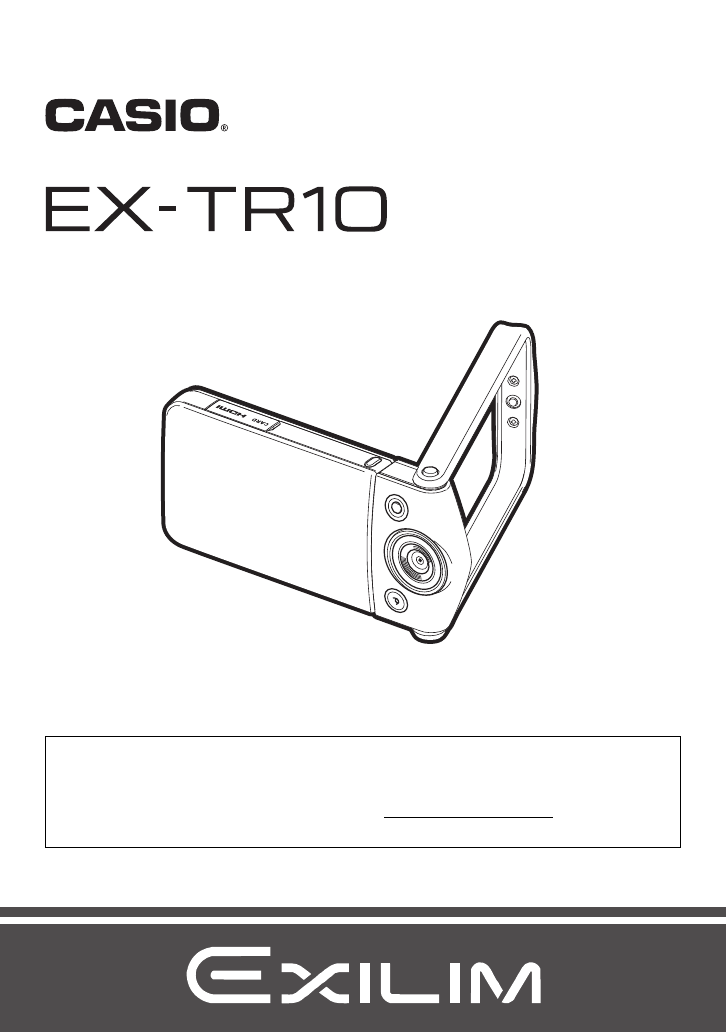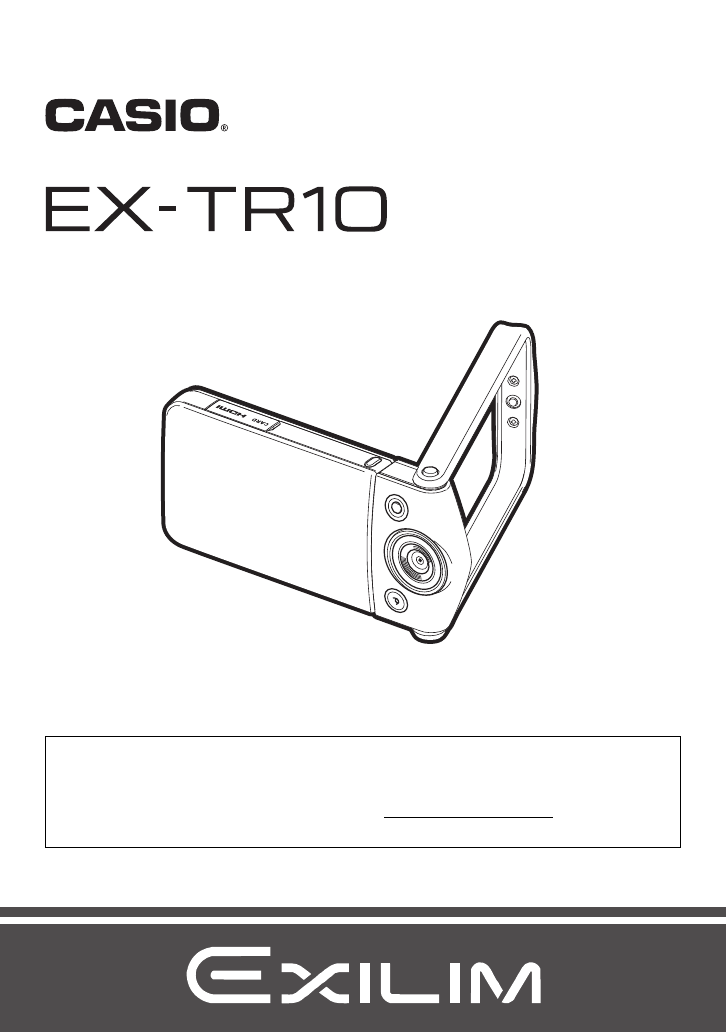K 디지털 카메라 사용설명서 CASIO 제품을 구입해 주셔서 감사합니다. • 제품을 사용하기 전에 반드시 사용설명서의 주의 사항을 읽어 주시기 바랍니다. • 향후 참고할 경우를 대비해 사용설명서는 안전한 장소에 보관해 주십시오. • 본 제품의 최신 정보는 EXILIM 공식 웹사이트 http://www.exilim.com/ 에서 확인할 수 있습니다.
액세서리 카메라 포장을 연 후 다음의 액세서리가 모두 들어 있는지 확인하여 주십시오. 부족품이 있 으면 판매점으로 연락하여 주십시오. USB-AC 어댑터*1 (AD-C54UG/AD-C53U) 리튬 이온 충전지 (NP-150) 전원 코드*2 마이크로 USB 케이블 기본 설명서 카메라에 손잡이 끈을 장착하려면 1 손잡이 끈 손잡이 끈을 여기에 장착합니다. 2 *1 USB-AC 어댑터의 종류는 카메라가 판매되는 국가 및 지역에 따라 다양합니다. *2 전원 코드는 AD-C53U USB-AC 어댑터에 포함되어 있습니다. 전원 코드 플러그의 모양은 카메라가 판매되는 국가 및 지역에 따라 다릅니다.
처음에 읽어 주십시오! • 본 사용설명서의 내용은 예고 없이 변경할 수 있습니다. • 본 사용설명서의 내용은 제조 공정의 각 과정에서 확인했습니다. 문제점이나 잘못된 점 이 있으면 개의치 마시고 당사로 연락해 주십시오. • 본 사용설명서의 내용을 복제하는 것은 일부 또는 전부에 관계 없이 금지하고 있습니다. 본 사용설명서의 내용은 CASIO COMPUTER CO., LTD.의 허가 없이 개인적인 사용 목 적을 제외한 목적으로 사용하는 것은 저작권법으로 금지되어 있습니다. • CASIO COMPUTER CO., LTD.는 본 제품의 사용 또는 고장으로 인하여 사용자 또는 제3자에게 발생된 손해나 손실에 대해서 일절 책임지지 않습니다. • CASIO COMPUTER CO., LTD.는 고장, 수리 및 그 밖의 이유로 인해 메모리 내용이 소 거되어 발생한 손해나 손실에 대하여 일절 책임지지 않습니다. • 본 사용설명서의 화면 예나 제품 그림은 실제의 카메라 화면이나 설정에 따라 다소 다른 경우가 있습니다.
목차 액세서리. . . . . . . . . . . . . . . 처음에 읽어 주십시오! . . . . . . 일반 가이드 . . . . . . . . . . . . . 모니터 화면 내용 및 변경 방법 . . . . . . . . . . . . . . . . . . . . . . . . . . . . . . . . . . . . . . . . . . . . . . . . . . . . . . . . . . . . . . . . . . . . . . . . . . . . . . . . . . . . . . . . . . . . . . . . . . . . . . . . . . . . . . . . . . . . . ❚❙ 기본적인 조작 방법 . . . . .2 .3 .7 .8 11 CASIO 카메라에서 사용 가능한 기능과 특징 . . . . . . . . . . . . . . . . . . . . 촬영 조건에 적합한 카메라 스타일로 변경하기 . .
❚❙ 고급 촬영 설정 57 촬영 메뉴 사용하기 . . . . . . . . . . . . . . . . . . . . . . . . . . . . . . . . . . . . ❚ ❚ ❚ ❚ ❚ ❚ ❚ ❚ ❚ ❚ ❚ 터치 셔터 사용하기 . . . . . . . . . . 셀프 타이머 사용하기 . . . . . . . . LED 라이트 사용하기 . . . . . . . . 이미지 사이즈 변경하기 . . . . . . . 동영상 이미지 화질 설정 . . . . . . 이미지의 밝기 보정하기 . . . . . . . 화이트 밸런스 조정 . . . . . . . . . . ISO감도 지정하기 . . . . . . . . . . 포커스 모드의 선택 . . . . . . . . . . 이미지의 촬영 리뷰를 온 시킵니다 저장하기 전에 스냅사진 확인하기 . . . . . . . . . . . . . . . . . . . . . . . . . . . . . . . . . . . . . . . . . . . .
파일 및 폴더 . . . . . . . . . . . . . . . . . . . . . . . . . . . . . . . . . . . . . . . . 메모리 카드의 데이터. . . . . . . . . . . . . . . . . . . . . . . . . . . . . . . . . . . ❚❙ 기타 설정 모니터 화면의 밝기 조절하기 . 카메라의 사운드 설정 구성하기 카메라 시계 설정하기 . . . . . . 타임 스탬핑 스냅사진 . . . . . . 월드타임 설정 구성하기 . . . . . . . 92 . . 92 (설정) 94 . . . . . . . . . . . . . . . . . . . . . . . . . . . . . . . . . . . . . . . . . . . . . . . . . . . . . . . . . . . . . . . . . . . . . . . . . . . . . . . . . . . . . . . . . . . . .
일반 가이드 괄호 안의 숫자는 각 부분을 설명한 페이지입니다. 1 2 7 8 bo 9 654 3 1 프레임 (13페이지) 2 스피커 3 셔터 버튼* (본인 촬영 셔터 버튼) (31, 67페이지) 4 렌즈 5 마이크로폰 (16, 48페이지) 6 LED 라이트 (59페이지) bn bm bl bk 7 메모리 카드 슬롯 (27, 28페이지) 8 [HDMI] HDMI 출력 (마이크로) (73페이지) 9 [CARD HDMI] 커버 (27, 73페이지) bk 후면 램프 (20, 23, 29, 31페이지) bl [p] (전원) (29페이지) * 이 카메라에는 2개의 셔터 버튼이 있습니다. br br 전지 슬롯(18페이지) 7 bq bp bm 셔터 버튼* (31페이지) bn 모니터 화면 (8, 9, 94페이지) bo [USB] 포트 (19, 22, 86, 90페이지) bp 손잡이 끈용 홀 (2페이지) bq [BATT.
모니터 화면 내용 및 변경 방법 모니터 화면은 다양한 표시와 아이콘 그리고 값을 사용해서 카메라 상태를 알려줍니다. • 여기의 샘플 화면은 각종 모드에서 모니터 화면에 표시되는 모든 표시와 수치의 위치를 나타내기 위한 것입니다. 이것은 카메라에서 실제로 나타나는 화면을 나타낸 것은 아닙 니다. .
. 동영상 촬영 1 2 34 1 동영상 화질 (46, 61페이지) 2 촬영 시간 전환 아이콘 (47페이지) 잔여 시간 아이콘 (47페이지) 5 3 동영상 4 동영상 메모리 잔량/ 동영상 촬영 시간 (47, 120페이지) 6 5 줌 아이콘 (31, 43페이지) 6 "c" 동영상 중지 아이콘 (32, 47페이지) . 스냅사진 보기 1 2 3 4 bn bm bl bk 9 8 7 1 탭 (29페이지) 2 잠금기능 표시 (80페이지) 5 3 폴더명/파일명 (92페이지) 4 스냅사진 이미지 사이즈 (60페이지) 5 이미지 메뉴 아이콘 (72페이지) 6 이미지 스크롤 아이콘 (34, 68페이지) 7 전지 잔량 표시 (24페이지) 6 8 날짜/시간 (24, 95페이지) 9 촬영모드 아이콘 (29페이지) bk 정보 아이콘 (10페이지) bl 슬라이드 쇼 아이콘 (71페이지) bm 삭제 아이콘 (34페이지) bn 메뉴 아이콘 (75페이지) .
. 자동 화면 정렬 구성하기 (자동 회전) 자동 회전 설정을 사용하면 모니터 화면의 물리적인 방향(각도)을 기준으로 하여 화면 표 시 내용이 자동으로 회전하는 기능을 유효 또는 무효로 할 수 있습니다. 1. 카메라 전원을 켜고 "«" (자동 회전)을 누릅니다. • "«"가 화면에 나타나지 않을 경우 탭을 눌러서 표시합니다(29페이지). 2. 원하는 자동 회전 설정을 선택합니다. 온 카메라의 방향에 맞춰 모니터 화면 내용의 방향을 자동으로 변 경합니다. 오프 모니터 화면 내용의 방향이 고정됩니다. . 표시 정보 선택하기 (DISP) "DISP"를 누를 때마다 온스크린 정보의 표시/비표시 설정이 전환됩니다. 촬영모드와 재생 모드에 각각 다른 설정을 구성할 수 있습니다. • "DISP"가 화면에 표시되지 않으면 탭을 눌러서 표시되게 합니다. • 동영상 촬영 중에는 표시 정보를 변경할 수 없습니다. 오프 아무 정보도 표시되지 않습니다. 정보 온 이미지 설정 등에 관한 정보가 표시됩니다.
기본적인 조작 방법 CASIO 카메라에서 사용 가능한 기능과 특징 CASIO 카메라에는 다음의 주요 기능을 포함해 더욱 간편한 디지털 화상 촬영을 가능하게 해 주는 강력한 성능과 기능들이 탑재되어 있습니다. 다양한 촬영 스타일 프레임을 열 수 있으며 LCD 모니터 화면을 원하는 방향으 로 돌릴 수 있어 보다 편하게 장시간 촬영이 가능하며 셀프 촬영을 간단하게 할 수 있습니다. *자세한 내용은 13페이지를 참조하여 주십시오. 간단한 터치 패널 조작 모니터 화면은 조작 수행이 가능한 터치 패널입니다. *자세한 내용은 16페이지를 참조하여 주십시오. 간단한 셀프 촬영 모니터 화면을 돌려 화면이 카메라 렌즈와 같은 방향을 향 하게 할 수 있어 더욱 편리한 셀프 촬영이 가능합니다. *자세한 내용은 45페이지를 참조하여 주십시오. 메이크업 메이크업은 피부 질감과 강한 일광으로 인한 얼굴의 그림 자를 부드럽게 해 보다 아름다운 인물 촬영을 구현합니다.
ART SHOT 다양한 아트 효과로 흔하고 평범한 피사체를 더 새롭고 흥 미롭게 만들 수 있습니다. "ART SHOT"은 다음과 같은 효 과를 제공합니다: HDR 아트, 스파클링 촬영, 토이 카메라, 소프트 포커스, 라이트 톤, 팝, 세피아, 모노크롬, 미니어처, 어안. *자세한 내용은 39페이지를 참조하여 주십시오. 사진에서 피사체를 잘라내 다른 사진에 합성하기 스냅사진에서 사람 또는 사물을 추출하여 다른 스냅사진에 합성하거나 내장 프레임을 스 냅사진에 추가할 수 있습니다. *자세한 내용은 77, 79페이지를 참조하여 주십시오. 그림판 촬영한 스냅사진에 그림을 그리거나, 문자를 기입하거나, 정보를 스탬프할 수 있습니다. *자세한 내용은 B 12 76페이지를 참조하여 주십시오.
촬영 조건에 적합한 카메라 스타일로 변경하기 프레임을 열거나 닫고 모니터 화면 패널을 돌려 촬영 조건에 적합하도록 카메라 모양을 변 경할 수 있습니다. • 모니터 화면 표면에 강한 압력을 가하지 마십시오. 모니터 화면이 손상될 우려가 있습니 다. • 손으로 렌즈를 만지지 마십시오. 렌즈 표면에 손 얼룩, 먼지, 기타 이물질이 묻으면 카메 라가 정상으로 작동하지 않을 수 있습니다. 블로어 또는 기타 도구를 사용해 렌즈와 플 래시 창에 먼지가 묻어 있지 않도록 관리해 주고 부드러운 마른 천으로 조심스럽게 닦아 주십시오. 프레임 열기 및 닫기 카메라의 프레임은 360도 회전이 가능합니다. 1. 모니터 화면이 본인을 향하고 있는 상태에서 프레임을 손으로 쥡니다. 2. 모니터 화면 패널을 뒤에서 눌러서 밉니다. 3. 모니터 화면 패널의 가장자리를 잡고 프레임 을 젖혀서 엽니다. • 모니터 화면 패널을 회전시킨 상태에서는 프레임을 열거나 닫지 마십시오.
모니터 화면 회전시키기 다음 순서에 따라 모니터 화면을 회전시킵니다. • 그림과 같이 모니터 화면 패널을 잡은 상태에서 모니터 화면을 시계 방향으로 180도, 시 계 반대 방향으로 90도 회전시킬 수 있습니다. • 모니터 화면 패널은 프레임이 닫힌 상태에서도 회전시킬 수 있습니다. 1. 그림과 같이 카메라를 잡습니다. 2. 프레임을 움직이지 않도록 잡고 모니터 화면 패널을 조심해서 회전시킵니다.
카메라 모양 프레임을 열고 모니터 화면을 회전시켜 다양한 스타일로 변경할 수 있습니다. 표준 촬영 동영상 촬영 모니터 화면이 렌즈의 반대 방향을 향한 상 태에서 촬영을 합니다. 프레임을 90도 각도로 열고 프레임을 잡습 니다. 필요에 따라서는 카메라를 반대로 뒤 집어 촬영할 수도 있습니다. 탁상 위에 놓고 촬영 셀프 촬영 모니터 화면과 렌즈가 같은 방향을 향하게 하고 카메라를 세울 수 있도록 프레임을 약 30도 각도로 엽니다. 프레임을 열고 모니터 화면과 렌즈가 같은 방향을 향하게 한 다음 프레임의 셔터 버튼 을 눌러서 촬영합니다.
• 촬영할 때는 카메라가 움직이지 않도록 고정시켜 주십시오. 셔터 버튼을 조심해서 누르 고, 셔터가 개방될 때와 개방된 후 잠시동안은 어떠한 움직임도 없도록 주의하십시오. • 손가락이나 손잡이 끈이 그림에 표시된 어떠한 부분도 가 LED 라이트 리지 않도록 주의하십시오. • 실수로 카메라를 떨어뜨리지 않도록 손잡이 끈을 장착하 고 카메라를 조작할 때에는 손가락이나 손목에 걸어 놓으 십시오. • 손잡이 끈만 잡고 절대로 카메라를 돌리지 마십시오. • 부속된 손잡이 끈은 본 카메라 전용입니다. 그 밖의 용도 마이크로폰 로는 절대로 사용하지 마십시오. 렌즈 • 손가락이 LED 라이트를 가리거나 LED 라이트에 너무 가 까워지지 않도록 주의하십시오. 촬영할 때 손가락에 의해 원하지 않은 그림자가 드리워질 수 있습니다. 터치 패널 사용 방법 카메라의 모니터 화면은 터치 패널입니다. 손가락으로 화면을 터치해 다음 조작을 수행할 수 있습니다. 누르기 손가락으로 화면을 누릅니다.
드래그 손가락을 화면에 대고 상하좌우로 드래그합니다. 드래그로 화면의 이미지를 다른 위치로 이동시키거나 이 미지 간을 스크롤합니다. 확대 엄지와 검지를 화면에 대고 두 손가락을 펼칩니다. 확대를 사용해 화면의 이미지를 확대시킵니다. 축소 엄지와 검지를 화면에 대고 두 손가락을 모읍니다. 축소를 사용해 화면의 이미지 크기를 축소시킵니다. • 끝이 뾰족하거나 딱딱한 물건을 사용해 화면 조작을 하지 마십시오. 화면이 손상될 우려 가 있습니다. • 상용 LCD 보호 시트를 사용할 경우 모니터 화면의 조작 감도가 낮아집니다.
사용하기 전에 우선 전지를 충전합니다. 새로 구입한 카메라의 전지는 충전되어 있지 않습니다. 아래 순서에 따라 카메라에 전지를 넣고 충전시켜 주십시오. • 이 카메라는 CASIO의 전용 리튬 이온 충전지(NP-150)를 전원으로 사용합니다. 그 밖 의 전지는 절대로 사용하지 마십시오. 전지 넣기 1. 커버를 엽니다. [BATT.OPEN] 버튼을 누른 채로 커버를 그 림의 화살표 방향으로 밉니다. 1 3 2 [BATT.OPEN] 버튼 2. 전지를 넣습니다. 전지 전지의 CASIO 로고가 위쪽으로 향하도록 그림과 같이 카메라에 전지를 넣습니다. 틀림 올바름 CASIO 로고 3. 커버를 닫습니다. [BATT.OPEN] 버튼을 누른 채로 커버의 탭 을 카메라의 홈에 맞춘 다음 커버를 화살표 방향으로 밉니다. 1 [BATT.
전지 교환하기 1. 전지 커버를 열고 들어 있는 전지를 뺍니다. 그림과 같이 전지의 가장자리를 빼서 분리합니다. 2. 새 전지를 넣습니다. 전지 충전 다음 2가지 방법으로 전지를 충전시킬 수 있습니다. 전지를 충전하기 전에 "프레임 열기 및 닫기"(13페이지)의 절차에 따라 프레임을 엽니다. • USB-AC 어댑터 • 컴퓨터로의 USB 연결 . USB-AC 어댑터를 사용해 충전하기 전지가 카메라에 들어 있는 상태에서 어댑터를 사용해 충전할 수 있습니다. 카메라의 전원이 꺼져 있는 상태에서 아래 표시된 순서대로 연결합니다. 충전 시간: 약 140분 [USB] 포트 USB-AC 어댑터 (AD-C54UG) 2 1 소형(마이크로 USB) 커 넥터의 u 표시가 모니 터 화면의 반대쪽을 향하 도록 합니다.
• 전지를 오랫동안 사용하지 않았거나 극단적으로 높거나 낮은 온도에서는 일반적인 경우 보다 충전 시간이 길어질 수 있습니다. 충전에 약 5시간 이상이 소요되면 전지가 만충전 되지 않은 경우에도 타이머가 작동해 자동으로 충전이 종료됩니다. 이는 후면 램프의 적 색 발광으로 표시됩니다. 전지를 매우 오랫동안 사용하지 않은 경우에는 약 60분 후에 충전이 자동 종료되고 후면 램프의 적색 발광이 시작될 수 있습니다. 그러한 경우 모두, USB 케이블을 카메라에서 분리한 다음 다시 연결해 충전을 재개해 주십시오. • USB-AC 어댑터가 카메라에 연결된 상태에서 [p] (전원)을 누르면 전지에서 공급되는 전원으로 카메라가 켜집니다. 따라서 충전이 중지됩니다. • USB-AC 어댑터는 충전 중에 따뜻해집니다. 그것은 정상으로 고장이 아닙니다. • 전원 플러그의 모양은 국가나 지역에 따라 다릅니다.
USB 케이블 연결 시의 주의 사항 • USB 케이블을 카메라에 연결할 때 케이블 커넥터와 모니터 화면 패널이 아래 그림과 같 이 올바른 방향으로 장착되어 있는지 확인하십시오. USB 케이블 커넥터의 측면에 있는 u 표시와 모니터 화면 패널의 전면(모니터 화면의 맞은편) 이 같은 방향을 향하고 있는지 확인하십시오. 모니터 화면 패널의 전면 충전이 시작되면 항상 후면 램프가 먼저 켜집니다. 전지가 만충전된 후에도 램프가 잠시 켜집니다. 램프가 켜지지 않으면 USB 케이블 커넥터의 방향을 확인하십시오. • 케이블 커넥터를 USB 포트에 딸칵하는 소리가 날 때까지 끝까지 끼워 주십시오. 커넥터 를 끝까지 끼우지 않으면 통신 불량 또는 고장의 원인이 되는 경우가 있습니다. • 커넥터를 끝까지 밀어서 완전하게 끼운 경우에도 그림과 같이 커넥터의 금속 부분이 보이게 됩니다.
. 컴퓨터의 USB로 연결해 충전하기 전지가 카메라에 들어 있는 상태에서 USB를 연결해 충전할 수 있습니다. 카메라가 꺼져 있는 상태에서 아래 표시된 순서대로 연결합니다(1, 2). 컴퓨터 (전원 켜짐) [USB] 포트 USB 포트 USB 2 1 마이크로 USB 케이블 (카메라와 함께 제공) 소형(마이크로 USB) 커넥터의 u 표시가 모니터 화면의 반대쪽을 향하도록 합니다. • 카메라가 켜져 있을 경우 [p] (전원)을 눌러 전원을 끈 후 컴퓨터에 연결하십시오. 충전 시간: 약 170분 • 처음으로 USB 케이블을 사용해서 카메라를 컴퓨터에 연결할 경우, 에러 메시지가 컴퓨 터에 표시될 수 있습니다. 그러한 경우에는 USB 케이블을 분리한 후 다시 연결해 주십 시오. • 전지를 오랫동안 사용하지 않은 경우나 특정 종류의 컴퓨터, 그리고 연결 상태에 따라 충전 시간이 약 5시간 이상 소요될 수 있으며 이 경우 전지가 만충전되지 않았더라도 타 이머가 작동해 자동으로 충전이 종료됩니다.
후면 램프 작동 후면 램프 램프 상태 설명 적색 점등, (호박색 점등/점멸) 충전 중 적색 점멸 비정상적인 주위 온도, 비정상적으로 긴 충전 시간, 또는 전지 문제 (110페이지) 오프, (녹색 점등) 충전 완료 • 위 표에서 괄호 안에 표시된 정보는 램프 상태를 나타내며 충전 중에 는 카메라가 켜져 있습니다. 그 밖의 충전에 관한 주의 사항 • 위의 2가지 충전 방법으로 카메라 전지(NP-150)를 카메라에서 빼지 않고도 충전시킬 수 있습니다. 절대로 다른 충전 장치는 사용하지 마십시오. 다른 충전기를 사용하면 사 고의 원인이 됩니다. • 이 모델은 USB 2.0 사양의 USB 포트를 통해서만 충전할 수 있습니다. • USB 충전 장치와 전원 공급 장치는 지정된 표준에 부합해야 합니다. 저급 장치나 표준 에 미달하는 장치를 사용할 경우 카메라 고장 및/또는 오류가 발생할 수 있습니다. • 사용자가 직접 조립하거나 개조한 컴퓨터를 사용할 경우 작동을 보장할 수 없습니다.
현재 전지 잔량 확인하기 전지 잔량이 소모됨에 따라 모니터 화면의 전지 표시는 현재 잔량을 다음과 같이 나타냅니 다. 잔량 고 * 전지 표시 표시 색 저 청록색 * * 황색 * * 적색 * 적색 는 전지 잔량이 낮은 것을 나타냅니다. 가능한 한 빨리 전지를 충전하여 주십시오. 가 표시되어 있을 때에는 촬영할 수 없습니다. 즉시 전지를 충전하여 주십시오. • 전지 표시의 잔량 표시는 촬영모드/재생모드를 전환하면 변경될 수 있습니다. • 전지가 사용 불능 상태일 때 전원을 켜지 않고 카메라를 약 30일 동안 방치하면 날짜 및 시각 설정은 소거됩니다. 전원이 충전된 후에 처음 카메라 전원을 켤 때 시간과 날짜 설 정을 구성하라는 메시지가 표시됩니다. 이러한 메시지가 표시되면 날짜와 시간 설정을 구성하십시오(95페이지). • 전지 수명과 촬영 가능 매수에 관해서는 123페이지를 참조하여 주십시오.
1. [p] (전원)을 눌러서 카메라 전원을 켭니다. 2. 상하로 드래그(17페이지)해 원하는 언어를 찾은 다음 눌러서 선택합니다. 3. 원하는 날짜 표시 형식을 누릅니다. 예: 2015년 7월 10일 년/월/일 * 15/7/10 일/월/년 * 10/7/15 월/일/년 * 7/10/15 [p] (전원) 4. 변경할 값(년, 월, 일, 시간, 분)을 누릅니다. 5. "8" 또는 "2"를 눌러서 현재 선택된 값을 변경합 니다. • "8" 또는 "2"를 길게 누르면 설정이 빠르게 변경됩 니다. • 12시간 방식과 24시간 방식을 전환하려면 12/24시 간 전환 아이콘을 누릅니다. 12/24시간 전환 아이콘 6. 원하는 대로 날짜와 시간을 설정한 후 "OK"를 누릅니다. 7. "자동" 또는 "고급 자동 프로"를 눌러서 원하는 기본 자동 촬영 모드를 선택합니 다. 8. "적용"을 누릅니다. • 필요에 따라서는 이 설정을 나중에 변경할 수도 있습니다.
메모리 카드 준비하기 카메라에는 화상과 동영상 저장이 가능한 내장 메모리가 장착되어 있지만 더 큰 용량을 위 해 사용 메모리 카드를 구입할 필요를 느낄 수 있습니다. 본 카메라에는 메모리 카드가 부 속되어 있지 않습니다. 메모리 카드를 넣고 있는 동안 촬영한 이미지는 메모리 카드에 저장 됩니다. 메모리 카드가 들어있지 않으면 이미지는 내장 메모리에 저장됩니다. • 메모리 카드 용량에 관해서는 120페이지를 참조하여 주십시오. 지원하는 메모리 카드 – microSD 메모리 카드 – microSDHC 메모리 카드 – microSDXC 메모리 카드 • 상기 메모리 카드는 2013년 6월 현재 지원되는 종류입니다. • 이 카메라에서 지원하는 microSD 메모리 카드의 형식 및 용량은 다음과 같습니다: microSD 메모리 카드(최대 2GB), microSDHC 메모리 카드(2GB ~ 최대 32GB), microSDXC 메모리 카드(32GB ~ 최대 2TB).
메모리 카드를 넣으려면 1. [p] (전원)을 눌러서 카메라 전원을 끄 고 프레임을 엽니다(13페이지). 2. [CARD HDMI] 커버의 홈에 손톱을 넣 어 걸고 표시된 화살표 방향으로 커버를 당겨서 엽니다. 3. 메모리 카드를 삽입합니다. [CARD HDMI] 커버 메모리 카드는 뒷면이 위를 향하도록(카메라 의 모니터 화면 쪽으로) 한 상태에서 카드 슬 롯 안으로 딸칵하는 소리가 날 때까지 끝까 지 밀어서 끼웁니다. 뒷면 앞면 4. 뒷면 [CARD HDMI] 커버를 닫은 다음 프레 임을 원위치로 복귀시킵니다. • 메모리 카드 슬롯에는 대응하는 메모리 카드(26페이지) 이외의 카드는 넣지 마십시오. • 카드 슬롯에 물이나 그 밖의 이물질이 들어갔을 때에는 즉시 카메라 전원을 끄고 판매점 이나 가까운 CASIO 지정 서비스 센터로 연락하여 주십시오.
. 메모리 카드 교환 방법 메모리 카드를 눌렀다가 놓습니다. 그러면 메모 리 카드가 메모리 카드 슬롯에서 약간 나오게 됩 니다. 카드를 손으로 잡아당겨 꺼내고 새 카드 를 넣습니다. • 후면 램프가 녹색으로 깜박이는 동안은 절대 로 카메라에서 카드를 빼지 마십시오. 이미지 를 저장할 수 없거나 메모리 카드가 손상될 염려가 있습니다. 새 메모리 카드를 포맷(초기화)하려면 카메라에서 메모리 카드를 사용할 때 먼저 메모리 카드를 포맷해 주십시오. • 스냅사진 등의 파일이 이미 저장되어 있는 메모리 카드를 포맷하면 내용이 소거됩니다. 일반적으로는 메모리 카드를 다시 포맷할 필요는 없습니다. 단 카드에 저장하는데 시간 이 걸리는 등의 문제가 생겼을 때에는 카드를 다시 포맷하여 주십시오. • 메모리 카드의 포맷은 반드시 카메라에서 실행하여 주십시오. 컴퓨터에서 카드를 포맷 하면 비 SD 표준 포맷이 되므로 처리 속도가 크게 느려져 호환성, 성능 및 기타 문제가 발생할 수 있습니다. 1.
전원 켜기 및 끄기 . 카메라 전원을 켜려면 후면 램프 [p] (전원)을 누릅니다. 후면 램프가 녹색으로 점등되면서 카메라 전원이 켜진 것을 알려주며 촬영모드가 됩니다. 촬영모드와 재생모드 간의 전환 촬영모드에서 "p" (PLAY)를 누릅니다. • 촬영 모드로 자동, BEST SHOT 또는 재생모드로 전환 ART SHOT을 선택된 경우 탭을 누른 다음 "p" (PLAY)를 눌러 재생모드로 전환할 수도 있습니다. 재생모드에서 탭을 누릅니다. 표시되는 촬영모드로 전환 화면 이미지에서 "r" (REC)를 누릅니 다. [p] (전원) 탭을 누른 후 표시되는 화면 . 카메라 전원을 끄려면 [p] (전원)을 누릅니다. 탭 "p" (PLAY) / "r" (REC) • 약 5분 동안 어떠한 조작도 하지 않으면 자동전원오프 기능에 의해 자동으로 전원이 꺼 져 전지 전원이 절약됩니다.
스냅사진을 촬영하려면 이 카메라에는 다양한 촬영 조건과 피사체에 적합한 다양한 촬영 모드가 있습니다(38페이 지). 여기에서는 자동 촬영 모드를 사용한 일반적인 촬영 방법을 설명합니다. 자동 촬영 모드 선택하기 필요한 디지털 이미징에 따라 2가지 자동 촬영 모드(자동 또는 고급 자동 프로)에서 1가지 를 선택할 수 있습니다. 설정 자동 고급 자동 프로 REC 화면 아이콘 표시 설명 표준 자동 촬영 모드입니다. 고급 자동 프로 촬영의 경우 카메라가 피사체 또는 풍경 을 촬영하고 있는지 여부와 기타 조건을 자동으로 결정합 니다. 고급 자동 프로 촬영은 표준 자동 촬영보다 높은 이 미지 화질을 제공합니다. • 고급 자동 프로 기능에 의거 자동 구성된 일부 설정은 사용자가 변경할 수 없습니다. • 또한 자동보다 전원이 많이 소모됩니다.(전지 수명도 단축됨) 1. [p] (전원)을 눌러서 카메라 전원을 켭니다. 2.
스냅사진을 촬영하려면 1. 카메라를 피사체로 향합니다. 고급 자동 프로를 사용할 경우, 모니터 화면 하단 우 측에 카메라가 감지한 촬영 종류를 설명하는 텍스트 가 표시됩니다. • 줌 아이콘을 눌러 줌 배율을 변경할 수 있습니다 (43페이지). + (망원) 동영상 용량 (촬영 시간) 스냅사진 용량 (촬영 가능 매수) 촬영 종류 - (광각) 줌 아이콘 2. 셔터 버튼을 반쯤 눌러서 이미지에 초점을 맞춥니다. 셔터 버튼 초점이 맞으면 조작음이 나고 후면 램프가 녹 색으로 켜진 후 포커스 프레임이 녹색으로 변 경됩니다. 반쯤 누른 상태 버튼이 정지될 때까 지 가볍게 누릅니 다. 후면 램프 포커스 프레임 삑 삑 소리의 조작음 (초점 안에 이미지가 있습니다.) 셔터 버튼을 반쯤 누르면 카메라는 노출을 자동 조절하 고 현재 향하고 있는 피사체에 초점을 맞춰 줍니다. 셔 터 버튼을 반쯤 누른 상태와 완전히 누른 상태를 숙지 하는 것은 이미지를 멋지게 보일 수 있는 중요한 테크 닉입니다.
3. 그대로 카메라가 움직이지 않도록 하며 셔 터 버튼을 완전히 누릅니다. 완전히 누른 상태 스냅사진이 촬영됩니다. 셔터음 (화상이 촬영됩니다.) 동영상 촬영하기 "b" (동영상)을 눌러서 동영상 촬영을 시작합니다. "c" (동영상 중지)를 눌러서 촬영을 중지합니다. 자세한 내용은 46페이지를 참조하여 주십시오. "b" (동영상)/ "c" (동영상 중지) • 모니터 화면상의 한 지점을 눌러 스냅사진을 촬영할 수도 있습니다(58페이지). • 스냅사진의 사이즈를 지정할 수 있습니다. 자세한 내용은 60페이지를 참조하여 주십시 오. . 이미지에 초점이 맞춰지지 않을 때에는... 포커스 프레임이 적색인 채 후면 램프가 녹색으로 깜박이고 있을 때는 이미지에 초점이 맞 지 않은(피사체가 너무 가까운 등) 상태임을 나타냅니다. 카메라를 다시 피사체에 맞추고 다시 초점을 잡으십시오. .
. 고급 자동 프로로 촬영하기 • 고급 자동 프로로 촬영할 경우, 셔터 속도와 ISO감도 외에도 필요에 따라 카메라가 다음 작동을 자동으로 실행합니다. – 셔터 버튼을 반누름할 때까지 자동 초점이 정상적으로 수행됩니다. – 카메라가 자동으로 화면 상의 초점 위치를 결정하고 그 위치에 초점을 잡습니다. – 사람들을 촬영할 경우 얼굴 검출 기능이 최대 10명의 사람을 검출하고 초점과 밝기를 자동으로 조정합니다. • 고급 자동 프로로 촬영할 경우, 모니터 화면에 "고급 자동 처리 중입니다."라는 메시지가 표시될 수 있습니다. 카메라의 데이터 처리에 너무 많은 시간이 소요된다고 느껴질 때는 그 대신 표준 자동으로 촬영을 해 보십시오. • 경우에 따라서는 고급 자동 프로가 촬영 환경을 제대로 판단하지 못할 수 있습니다. 그 러한 경우에는 표준 자동으로 촬영하십시오. • "Š"가 표시되면 카메라가 여러 매의 연사 이미지를 촬영한 다음 이를 최종 이미지로 병 합합니다.
2. "ú" 또는 "õ"를 누르거나 화면 이미지를 좌우로 가로질러 드래그하면 스냅사 진들이 스크롤됩니다. • "ú" 또는 "õ"를 길게 누르면 빠르게 스크롤됩니다. "õ" "õ" "ú" "ú" • 재생모드이거나 메뉴 화면이 표시되어 있을 때 셔터 버튼을 누르면 즉시 촬영모드로 전 환됩니다. • 어떤 이유로 표시할 수 없는 이미지에 대해서는 물음표(?)가 표시됩니다. 스냅사진 및 동영상 삭제하기 메모리가 가득 차면 더 이상 필요없는 스냅사진과 동영상을 삭제해 여유 용량을 늘려 추가 로 이미지들을 저장할 수 있습니다. • 파일(이미지) 삭제 조작은 취소할 수 없으므로 주의하십시오. . 1개의 파일을 삭제하려면 1. 재생모드에서 "ú" 또는 "õ"를 눌러서 삭제할 파일이 표시되게 합니다. 2. "t"를 누릅니다. • "t"이 화면에 표시되지 않으면 탭을 눌러서 표시되게 합니다. 3. "1개 파일"을 누릅니다. 선택한 이미지가 삭제됩니다.
. 특정 파일을 삭제하려면 1. 재생모드로 들어갑니다. 2. "t"를 누릅니다. • "t"이 화면에 표시되지 않으면 탭을 눌러서 표시되게 합니다. 3. "선택"을 누릅니다. 파일 선택 화면이 표시됩니다. 4. 삭제할 파일을 누릅니다. 선택한 파일 이미지의 확인란이 선택됩니다. 5. 파일 선택이 끝난 다음 "삭제"를 누릅니다. 6. "삭제"를 누릅니다. 선택한 파일들이 삭제됩니다. • 삭제 조작을 취소하려면 6단계에서 "취소"를 누릅니다. . 모든 파일을 삭제하려면 1. 재생모드로 들어갑니다. 2. "t"를 누릅니다. • "t"이 화면에 표시되지 않으면 탭을 눌러서 표시되게 합니다. 3. "모든 파일"을 누릅니다. 4. "삭제"를 누릅니다. "파일이 없습니다"라는 메시지가 표시됩니다. 스냅사진 촬영 시의 주의사항 조작 • 렌즈에 필요 없는 빛이 닿을 때에는 손으로 렌즈를 가리고 이미지를 촬영하여 주십시오.
실내 형광등 조명 아래에서 촬영하기 • 형광등 빛의 약한 흔들림이 이미지의 밝기나 색조에 영향을 미치는 경우가 있습니다. 그 밖의 주의사항 • 셔터 속도가 느릴수록 이미지에 눈에 보이는 노이즈가 생길 가능성이 높습니다. 따라서, 느린 셔터 속도에서는 카메라가 자동으로 노이즈 경감을 수행합니다. 노이즈 경감 처리 는 느린 셔터 속도에서의 이미지 촬영에 소요되는 시간을 더 길게 합니다. 노이즈 경감 이 수행되는 셔터 속도는 카메라 설정과 촬영 조건에 따라 다릅니다. • 노이즈 경감 처리는 ISO감도가 높은 값으로 설정된 경우에 수행됩니다. 이는 셔터 버튼 을 누른 후에 카메라가 다시 촬영 준비가 될 때까지의 소요 시간이 다소 길어지는 원인이 될 수 있습니다. 이미지 촬영 처리가 진행되는 동안에는 다른 조작을 하지 마십시오. • 카메라에 사용되는 이미징 소자의 특성으로 인해 이미지의 매우 빨리 움직이는 피사체 는 일그러질 수 있습니다. .
이미지 촬영하기 촬영모드에서 모니터 화면을 터치하면 촬영모드 설정 구성 화면이 표시됩니다. . 촬영모드 설정 구성하기 1. [p] (전원)을 눌러서 카메라 전원을 켜고 촬영모드로 들어갑니다. • 카메라가 재생모드일 때는 "r" (REC)를 눌러서 촬영모드로 전환하여 주십시오. [p] (전원) 2. "r" (REC) 설정을 변경할 항목을 누릅니다. • 화면 좌측에 아이콘이 표시되지 않을 때는 탭을 눌러서 표시되게 합니다. 1 탭 (29페이지) 2 메뉴 (57페이지)* 3 촬영 모드 (38페이지) 4 자동 회전 (10페이지) 5 정보 (10페이지) 6 재생모드/메이크업 정도 (29, 41페이지) 7 줌 (43페이지) 8 동영상 (46페이지) 1 2 3 4 5 6 7 8 * 촬영 모드에 따라서는 메뉴에 표시되는 일부 항목을 사용할 수 없게 될 수 있습니 다.
촬영 모드 선택하기 이 카메라에는 다양한 촬영 모드가 있습니다. 1. 촬영모드에서 촬영 모드 아이콘을 누릅니다. • 아이콘이 화면에 표시되지 않으면 탭을 눌러서 표 시되게 합니다. 2. 사용할 촬영 모드 아이콘을 누릅니다. 촬영 모드 아이콘 선택된 촬영 모드로 전환됩니다. 자동 표준 자동 촬영 모드. 촬영에 일반적으로 사용되는 모드입니 다(30페이지). 고급 자동 프로 고급 자동 프로 촬영의 경우 카메라가 피사체 또는 풍경을 촬 영하고 있는지의 여부와 기타 조건을 자동으로 결정합니다. 고급 자동 프로 촬영은 표준 자동 모드 촬영보다 높은 이미지 화질을 제공합니다(30페이지). BEST SHOT BEST SHOT의 경우 촬영하고자 하는 이미지와 유사한 샘플 장면을 선택하는 것만으로 카메라가 피사체와 촬영 조건에 이 상적인 설정을 자동으로 구성합니다(49페이지). ART SHOT 다양한 아트 효과로 흔하고 평범한 피사체를 더 새롭고 흥미 롭게 만들 수 있습니다(39페이지).
아트 효과로 촬영하기 (ART SHOT) 다양한 아트 효과로 흔하고 평범한 피사체를 더 새롭고 흥미롭게 만들 수 있습니다. 장면 설명 HDR 아트 HDR(하이 다이내믹 레인지, 51페이지) 사진 촬영을 적용해 스 냅사진을 기존의 이미지 촬영보다 표현 범위가 넓은 작품으로 만듭니다. 스파클링 촬영 전체 이미지를 부드럽게 하고 광채 효과를 위해 광점을 추가합 니다. 토이 카메라 가장자리를 어둡게하고 토이 카메라 효과의 색조를 변경합니다. 소프트 포커스 전체 초점을 흐리게 처리하여 신비스러운 소프트 효과를 만듭니 다. 라이트 톤 콘스라스트를 약하게 하여 우아하고 은은한 효과를 만듭니다. 팝 채도를 높여 컬러를 더 풍부하게 합니다. 세피아 세피아 컬러를 사용해 레트로 효과를 만듭니다. 모노크롬 콘트라스트를 높여 거친 느낌의 인쇄 효과를 만듭니다. 미니어처 초점의 일부를 흐리게 처리하여 이미지를 미니어처처럼 보이게 만듭니다.
4. "ART" 아이콘을 누릅니다. 아래 설명된 것처럼 선택한 효과의 강도를 조절할 수 있습니다. 그러나 "미니어처" 효과는 조절할 수 없습니 다. 장면 조절 HDR 아트 효과 레벨 스파클링 촬영 효과 유형 토이 카메라 색조 소프트 포커스 효과 레벨 라이트 톤 색조 팝 효과 레벨 세피아 효과 레벨 모노크롬 효과 레벨 어안 효과 레벨 5. 선택할 레벨을 누릅니다. 6. "OK"를 누릅니다. 7. 셔터 버튼을 눌러서 촬영합니다. • 이 기능은 카메라를 표면이 평평한 곳 등에 설치해 카메라가 고정된 경우에 가장 효과적 입니다. • HDR 아트 장면에서는 아래 설정이 자동으로 구성됩니다. – LED 라이트: 오프 • 이 촬영모드를 사용해 촬영하는 경우에는 촬영 범위가 일반적인 경우보다 좁아집니다. • 촬영 중 카메라나 피사체가 움직이면 의도한 효과를 얻을 수 없습니다. • 이 촬영모드는 촬영 조건과 이미지 구도에 따라 원하는 결과를 얻지 못할 수 있습니다.
아름다운 인물 사진 촬영 방법 (메이크업) 메이크업은 피부 질감과 강한 일광으로 인한 얼굴의 그림자를 부드럽게 해 보다 아름다운 인물 촬영을 구현합니다. 1. 촬영모드에서 촬영 모드 아이콘을 누릅니다(38페이지). 2. "½" (메이크업)을 누릅니다. 3. 탭을 누릅니다. 4. " 5. 선택할 모드와 레벨을 누릅니다. " (메이크업 정도)를 누릅니다. 밝기 피사체의 피부 색조를 밝게 합 니다. 자연스럽게 아름답고 자연스러워 보이는 피 부 색조를 만듭니다. 메이크업 정도 0(오프) ~ +12(강하게) 범위 내에서 메이크업 정도 효과의 강도를 선택할 수 있습니다. 6. "OK"를 누릅니다. 7. 셔터 버튼을 눌러서 촬영합니다. • 촬영 모드가 고급 자동 프로 또는 모션 셔터로 설정된 경우에도 메이크업을 사용할 수 있 습니다. 이러한 촬영 모드에서는 위 절차의 3 ~ 7단계를 수행하여 원하는 메이크업 모드 와 정도를 선택하십시오.
모션 셔터를 사용해 셀프 타이머 작동시키기 (모션 셔터) 모니터 화면에서 사용자가 지정한 아이콘 내에서의 피사 체의 움직임이 모션 셔터에 의해 감지되면 카메라의 셀프 타이머가 자동으로 카운트다운을 시작합니다. 이는 사용 자가 떨어진 곳에서 손을 흔들어 셀프 타이머를 작동시킬 수 있음을 의미하며, 이 기능으로 본인이 포함된 이미지를 촬영할 수 있습니다. 1. 촬영모드에서 촬영 모드 아이콘을 누릅니다 (38페이지). 2. "l" (모션 셔터)를 누릅니다. 3. 움직임이 감지되게 할 이미지의 위치로 셀프 타이머 시작 아이콘 " 기 아이콘 " "을 드래그합니다. "과 미리보 • 두 아이콘이 닿지 않도록 합니다. 다른 아이콘에 겹쳐지는 위치로 아이콘을 옮기면 다른 아이콘이 겹치지 않는 위치로 자동으로 이동합니다. 4. 모두 준비되었으면 셔터 버튼을 끝까지 누릅니다. 셀프 타이머 시작 아이콘이 " 립니다. 5.
줌을 사용해서 촬영하기 이 카메라에는 다양한 종류의 줌 기능이 있습니다: HD 줌, 초고해상 줌, 디지털 줌. 최대 줌 배율은 이미지 사이즈 설정에 따라 달라집니다. HD 줌 화질 저하 없이 원래 이미지의 일부를 잘라내고 확대해 줌 기능을 최 대화합니다. 초고해상 줌 이미지의 화질 저하를 억제하기 위해 초해상도 기술이 적용됩니다. 디지털 줌 디지털 처리는 이미지의 중앙부를 확대하는 데 사용되므로 화질 저 하가 일어납니다. 1. 촬영모드에서 줌 아이콘을 눌러 확대/축소합니다. + (망원) 줌 아이콘 - (광각) + (망원) : 피사체가 확대되고 범위를 좁게. - (광각) : 피사체 사이즈가 축소되고 범위를 넓게. 2. 셔터 버튼을 눌러서 이미지를 촬영합니다. • 망원 이미지는 셔터 버튼을 누를 때의 카메라 움직임으로 인해 흐릿해지기 쉽습니다. 따 라서 카메라를 표면이 평평한 곳 등에 설치해 카메라가 움직이지 않도록 하는 것이 좋습 니다.
. 줌 배율 • 이미지 저하 포인트는 이미지 사이즈(60페이지)와 촬영 모드(38페이지)에 따라 달라집 니다. 이미지 사이즈가 작을수록 이미지 저하 포인트가 될 때까지 사용할 수 있는 줌 배 율이 높아집니다. 자동, 고급 자동 프로, 모션 셔터 이미지 사이즈 화질 저하가 없는 줌 한계 최대 줌 배율 1.5X 4.0X 12M 3:2 5M 2.3X 6.2X VGA 9.4X 15.9X 화질 저하가 없는 줌 한계 최대 줌 배율 2.0X 4.0X BEST SHOT (멀티 SR 줌) 이미지 사이즈 12M 3:2 5M 3.1X 6.2X VGA 12.5X 15.9X ART SHOT, BEST SHOT ("멀티 SR 줌" 제외) 이미지 사이즈 12M 3:2 화질 저하가 없는 줌 한계 최대 줌 배율 1.0X 4.0X 5M 1.6X 6.2X VGA 6.2X 15.
본인 촬영하기 카메라의 모니터 화면과 렌즈가 같은 방향을 향하도록 조정할 수 있습니다. 이는 셀프 타이머를 사용해 모니터 화면을 보고 본인 촬 영 구도를 잡으면서 촬영할 수 있다는 것을 의미합니다. • 본인 촬영을 위해 셀프 타이머를 사용할 경우에는 다음 촬영 모 드 중 하나를 선택하십시오. – 자동 – 고급 자동 프로 – 메이크업 1. 모니터 화면 패널을 회전시켜 화면과 렌즈가 같은 방향을 향하게 합니다(13페이지). 2. 촬영 모드로 "자동", "고급 자동 프로" 또는 "메이크업"을 선택합니다 (30, 41페이지). 3. "r" (셀프 타이머)를 아래쪽으로 드래그해 셀프 타이 머 카운트다운 시간을 지정합니다. 카운트다운이 0이 될 때 카메라가 이미지를 촬영합니다. • 셀프 타이머 카운트다운 시간은 2~10초 범위 내로 설정 할 수 있습니다. 멀리 드래그할수록 시간이 길어집니다.
동영상 촬영 방법 다음 순서는 동영상 촬영 방법을 설명하고 있습니다. • 다음 중 하나의 촬영 모드가 선택된 동안에는 동영상 촬 영이 가능합니다. – 자동 – 고급 자동 프로 – BEST SHOT (HS 야경) – 메이크업 1. "MENU" 촬영모드에서 "MENU"를 누릅니다. • "MENU"가 화면에 표시되지 않으면 탭을 눌러서 표 시되게 합니다. 2. 상하로 드래그해 "동영상 화질"을 찾은 다음 눌러서 선택합니다. 3. 설정을 변경할 항목을 누릅니다. 동영상 화질 이미지 사이즈 설명 (화소) 30fps 1920x1080 고해상도(Full HD) 동영상 촬영 을 할 때 이 설정을 선택하십시 오. 이 설정으로 촬영된 동영상의 종횡비는 16:9입니다. HD 30fps 1280x720 고해상도(HD) 동영상 촬영을 할 때 이 설정을 선택하십시오. 이 설정으로 촬영된 동영상의 종횡 비는 16:9입니다.
5. "b" (동영상)을 누릅니다. 촬영이 시작됩니다. • 동영상 화질 설정으로 "Full HD" 또는 "HD"가 선택 된 경우 동영상을 촬영하는 동안 모노럴 오디오도 녹 음됩니다. • 촬영이 진행되는 동안에 "o"를 누르면 잔여 촬영 시 간과 "R"이 표시됩니다. 다시 "o"를 누르면 경과 촬 영 시간으로 전환됩니다. • 동영상 화질로 "Full HD" 또는 "HD"가 선택된 경우 에는 촬영이 진행되는 동안에 줌 아이콘을 눌러 줌 조 작을 수행할 수 있습니다. • 동영상 초점 모드(65페이지)로 "매크로"가 선택된 경 우에는 동영상 촬영을 시작하기 전에 셔터 버튼을 반 누름해 초점을 맞출 수 있습니다. 6. 촬영 시간/ 남은 촬영 시간 "b" (동영상)/ "c" (동영상 중지) "c" (동영상 중지)를 눌러서 촬영을 중지합니다. • 각각의 동영상의 길이는 29분으로 제한됩니다. 촬영한 지 29분이 되면 동영상 촬영 이 자동으로 정지합니다.
• 동영상 촬영에 시간이 오래 걸리면 카메라가 약간 따뜻해집니다. 그것은 정상으로 고장 이 아닙니다. 열 발생을 줄이기 위해 카메라가 모니터 화면 밝기를 자동으로 조절할 수 있습니다. • 카메라는 Full HD와 HD 동영상과 함께 오디오도 녹음합니다. 동영상을 촬영할 때에는 다음 사항에 주의하십시오. – 마이크로폰을 손가락 등으로 막지 마십시오. – 촬영 대상에서 먼 거리에 카메라가 있는 경우에는 좋은 오디 오 녹음 결과를 얻을 수 없습니다. • 비교적 기온이 높은 곳에서 장시간 동영상을 촬영하면 동영상 마이크로폰 이미지에 디지털 노이즈(빛나는 점들)가 표시되는 원인이 될 수 있습니다. 카메라 내부의 온도 상승으로 동영상 촬영이 자동 중지될 수 있습니다. 이러한 경우에는 촬영을 중지하고 카메라의 열을 식혀 카메라가 정 상적인 작동을 회복할 수 있도록 하십시오. • 카메라의 내장 메모리 또는 특정 종류의 메모리 카드를 사용하여 처리 속도를 늦출 수 있 습니다.
BEST SHOT 사용하기 BEST SHOT은 다양한 종류의 촬영 조건을 보여주는 샘플 "장면" 모음을 제공합니다. 카메 라 설정을 변경할 필요가 있을 때 본인이 원하는 바와 일치하는 장면을 찾기만 하면 카메라 가 자동으로 설정됩니다. 이 기능을 사용하면 적합하지 않은 노출과 셔터 속도 설정으로 인 해 촬영이 실패하는 일을 최소화시킬 수 있습니다. . BEST SHOT으로 촬영하기 1. 촬영모드에서 촬영 모드 아이콘을 누릅니다(38페 이지). • 아이콘이 화면에 표시되지 않으면 탭을 눌러서 표시 되게 합니다. 2. "b" (BEST SHOT)를 누릅니다. BEST SHOT 장면의 메뉴가 표시됩니다. 3. 선택할 장면을 누릅니다. • 화면 상단 우측 구석의 " "을 누르고 BEST SHOT 장면을 누르면 해당 장면에 대한 상세 정보가 표시 됩니다. 4. 셔터 버튼(스냅사진을 촬영 중인 경우) 또는 "b" (동영상) (동영상을 촬영 중인 경우)을 누릅니다. .
보다 선명한 스냅사진 촬영하기 (멀티 SR 줌) 멀티 SR 줌은 초고해상 기술과 멀티 연사(CS) 이미지를 사용해 이미지 전체의 화질과 선 명도를 높여줍니다. 줌 배율에 관해서는 44페이지를 참조하여 주십시오. • 멀티 SR 줌으로 촬영할 경우 카메라가 촬영 간의 이미지 데이터 처리에 보다 많은 시간 을 소요할 수 있습니다. 1. 촬영모드에서 "b" (BEST SHOT)를 누릅니다. 2. "멀티 SR 줌" 장면을 누릅니다. 3. 셔터 버튼을 눌러서 촬영합니다. • 멀티 SR 줌은 섬세한 질감을 표현하고자 할 때 효과적입니다. • 이 BEST SHOT 장면에서는 LED 라이트 설정이 자동으로 오프가 됩니다. • 이 BEST SHOT 장면을 사용해 촬영하는 경우에는 촬영 범위가 일반적인 경우보다 좁아 집니다. • 촬영 중 카메라나 피사체가 움직이면 의도한 멀티 SR 줌 효과를 얻을 수 없습니다.
과다노출과 과소노출의 디지털 보정 (HDR) HDR(하이 다이내믹 레인지)을 사용하면 카메라가 각각 다른 노출 설정을 사용해 여러 매 의 연사 이미지를 촬영하고 서로 다른 밝기의 피사체의 과다노출과 과소노출 보정을 위해 촬영한 이미지를 최종 이미지로 결합시킵니다. 1. 촬영모드에서 "b" (BEST SHOT)를 누릅니다. 2. "HDR" 장면을 누릅니다. 3. 셔터 버튼을 눌러서 촬영합니다. • 이 기능은 카메라를 표면이 평평한 곳 등에 설치해 카메라가 고정된 경우에 가장 효과적 입니다. • 이 BEST SHOT 장면에서는 LED 라이트 설정이 자동으로 오프가 됩니다. • 이 BEST SHOT 장면을 사용해 촬영하는 경우에는 촬영 범위가 일반적인 경우보다 좁아 집니다. • 촬영 중 카메라나 피사체가 움직이면 의도한 HDR 효과를 얻을 수 없습니다. • 이 BEST SHOT 장면은 촬영 조건과 이미지 구도에 따라 원하는 결과를 얻지 못할 수 있 습니다.
하이스피드 야경으로 촬영하기 (HS 야경) 하이스피드 야경을 사용하면 카메라가 촬영 조건을 자동으로 감지합니다. 셔터 버튼을 누 르면 카메라가 이미지를 연속 촬영하고 어두운 조명으로 인한 피사체 떨림 현상이 최소화 되도록 연속 촬영한 이미지를 합성합니다. 1. 촬영모드에서 "b" (BEST SHOT)를 누릅니다. 2. "HS 야경" 장면을 누릅니다. 3. 촬영할 준비가 되었으면 셔터 버튼을 누릅니다. • 이 BEST SHOT 장면에서는 LED 라이트 설정이 자동으로 오프가 됩니다. • 카메라를 손으로 잡고 이러한 BEST SHOT 장면으로 촬영할 때는 카메라가 여러 매의 이미지를 촬영하므로 가능한 한 피사체가 움직이지 않도록 하십시오. • 이 BEST SHOT 장면을 사용해 촬영하는 경우에는 촬영 범위가 일반적인 경우보다 좁아 집니다. • 카메라를 세워 놓은 상태에서 카메라를 움지이면 카메라를 손으로 파지하고 있는 것으 로 잘못 감지할 수 있습니다.
하이스피드 떨림 방지를 사용해 촬영하기 (HS 떨림 방지) 셔터 버튼을 한 번 누르면 카메라가 여러 매의 이미지를 촬영한 다음 자동으로 결합하므로 카메라 떨림에 의해 이미지가 흐려지는 현상이 줄어듭니다. 1. 촬영모드에서 "b" (BEST SHOT)를 누릅니다. 2. "HS 떨림 방지" 장면을 누릅니다. 3. 촬영할 준비가 되었으면 셔터 버튼을 누릅니다. • 이 BEST SHOT 장면에서는 LED 라이트 설정이 자동으로 오프가 됩니다. • 이 BEST SHOT 장면을 사용해 촬영하는 경우에는 촬영 범위가 일반적인 경우보다 좁아 집니다. • 카메라가 허용되는 범위 이상으로 움직이거나 촬영 중에 피사체가 움직일 경우에는 하 이스피드 떨림 방지 기능이 정상적으로 기능하지 않아 피사체가 번져서 촬영될 수 있습 니다. • 이 BEST SHOT 장면으로 촬영할 경우 ISO감도 설정은 "AUTO"로 고정됩니다.
• 이 BEST SHOT 장면에서는 LED 라이트 설정이 자동으로 오프가 됩니다. • 이 BEST SHOT 장면을 사용해 촬영하는 경우에는 촬영 범위가 일반적인 경우보다 좁아 집니다. • 촬영된 모든 화상에 1명 이상의 얼굴에 떨림이 있는 경우에는 최종 화상에도 떨림이 있 게 됩니다. • 다음과 같은 경우 피사체가 눈을 깜박이거나 웃는 것을 카메라가 감지하지 못할 수 있습 니다. 이러한 경우 최종 화상의 피사체가 눈을 깜박이거나 웃지 않게 될 수 있습니다. – 그림자 등으로 인해 부분적으로 또는 완전히 어두워진 얼굴 – 머리가 눈을 가리거나 눈에 가까운 경우 – 안경 – 작은 얼굴 – 카메라를 정면으로 바라보지 않는 얼굴 • 많은 인원을 촬영할 경우 촬영 후의 화상 처리에 시간이 더 소요될 수 있습니다. 파노라마 이미지 촬영하기 (슬라이드 파노라마) 슬라이드 파노라마에서는 카메라를 움직여 여러 매의 이미지를 구도를 잡아 촬영함으로써 하나의 파노라마 이미지를 만들 수 있습니다.
1. 촬영모드에서 "b" (BEST SHOT)를 누릅니다. 2. "s" (슬라이드 파노라마) 장면을 누릅니다. 3. 슬라이드 방향 아이콘을 누릅니다(촬영 중 카메라가 움직이는 방향). 네 가지의 슬라이드 방향 중 하나를 선택할 수 있습니 다: " " (오른쪽), " " (왼쪽), " " (위), " " (아래). 4. 카메라를 파노라마 촬영을 시작할 곳에 맞추고 셔터 버튼을 반누름해 카메라가 자동으로 초점을 맞추게 합니다. 5. 셔터 버튼을 끝까지 완전히 누르면 슬라이드 커서가 모니터 화면에 표시됩니다. 슬라이더 커서가 이동 범위 안의 다른 쪽 끝으로 갈 때까지(예: 카메라를 오른쪽으로 움직일 때는 오른쪽 끝까지) 화면에 표 시된 화살표 방향으로 카메라를 천천히 이동시킵니 다. • 슬라이드 커서가 이동 범위 안의 다른 쪽 끝으로 가면 카메라는 내부에서 파노라마 이미지를 구성하기 시 작합니다. • 파노라마 촬영 중 카메라를 이동시키는 것을 정지해 도 자동으로 이미지 구성이 시작됩니다.
• 아래 조건에서는 슬라이드 파노라마 촬영을 할 수 없습니다. – 인공 조명, 햇빛 등으로 인해 그 주변과 밝기가 매우 다른 피사체 – 강, 파도, 폭포 등의 형태가 계속 변하는 피사체 – 하늘, 해변 등의 형태가 연속적인 피사체 – 주요 피사체에 너무 가까운 카메라 – 움직이는 피사체 – 어두운 장소 • 다음의 경우 슬라이드 파노라마가 도중에 정지할 수 있습니다. – 피사체나 카메라의 움직임 – 너무 빠르거나 느린 카메라 움직임 • 셔터 버튼을 반누름해 자동 초점을 수행한 다음 슬라이드 파노라마 이미지를 촬영할 때 각각의 이미지의 밝기, 색상, 초점에 확연한 차이가 있을 경우에는 원하는 결과를 얻지 못할 수 있습니다. 이러한 경우에는 다른 피사체에 초점을 맞추는 등의 방법으로 초점 위치를 변경해 보십시오. • 슬라이드 파노라마는 여러 매의 이미지가 합쳐져 생성되는 것이므로 합쳐지는 부분이 약간 조잡할 수도 있습니다.
고급 촬영 설정 다음 내용은 다양한 카메라 설정을 구성할 때 사용할 수 있는 메뉴 조작입니다. 촬영 메뉴 사용하기 . 메뉴 화면 조작의 예 1. 촬영모드에서 "MENU"를 누릅니다. 메뉴 화면이 표시됩니다. • "MENU"가 화면에 표시되지 않으면 탭을 눌러서 표 시되게 합니다. • 촬영모드 및 재생모드에서는 메뉴 내용이 다릅니다. 2. 상하로 드래그해 설정을 변경할 항목을 찾습니다. 3. 해당 항목을 누릅니다. 4. 화면 내용에 따라 항목의 설정을 구성합니다. • 취소하고 메뉴를 종료하려면 "메뉴" 또는 셔터 버튼을 누르십시오. • 사용 중인 촬영 모드에 따라 일부 메뉴 항목을 사용하지 못하게 될 수도 있습니다. . 이 설명서에서의 메뉴 조작 이 설명서에서는 메뉴 조작을 아래와 같이 표현하고 있습니다. 표시된 아이콘 또는 항목을 누르고 표시된 것과 같이 왼쪽에서 오른쪽의 순서로 조작을 수행합니다.
터치 셔터 사용하기 (터치 셔터) "촬영모드"로 들어가기 * MENU * 터치 셔터 다음 순서에 따라 스냅사진을 촬영할 수 있습니다. 1. "온"을 누릅니다. 2. 카메라를 피사체로 향합니다. 3. 촬영하고 싶을 때 모니터 화면을 누르십시오. 카메라가 자동으로 초점을 맞추고 촬영을 합니다. • 터치 셔터를 "온"으로 선택한 경우에도 셔터 버튼을 사용해 촬영할 수 있습니다. • 촬영 모드로 "자동"이 선택된 경우에는 누른 지점에 카메라가 자동으로 초점을 맞춥니 다. • 촬영 모드로 "고급 자동 프로"가 선택된 경우에는 카메라가 자동으로 최적의 초점 위치 를 결정하고 자동으로 초점을 맞춥니다. 셀프 타이머 사용하기 (셀프 타이머) "촬영모드"로 들어가기 * MENU * 셀프 타이머 셀프 타이머를 사용할 경우 셔터 버튼을 누르면 타이머가 작동을 시작합니다. 셔터가 개방 되고 정해진 시간 후에 화상이 촬영됩니다.
• 위 메뉴로 구성한 셀프 타이머는 다음과 같은 조건에서는 사용할 수 없습니다. – 슬라이드 파노라마 (54페이지) – 모션 셔터 (42페이지) – 모니터 화면과 렌즈가 같은 방향을 향하고 있는 경우 LED 라이트 사용하기 (LED 라이트) "촬영모드"로 들어가기 * MENU * LED 라이트 조명이 어두운 곳에서 촬영할 때 LED 라이트를 사용하십시오. 피사체에서 멀리 떨어질수 록 LED 라이트의 효과는 감소합니다. 설정 REC 화면 아이콘 표시 설명 자동 어두운 촬영 조건에서는 셔터 버튼을 반누름해 초점을 맞 추거나 완전히 눌러 촬영할 경우 LED가 자동으로 켜집니 다. 온 촬영할 때는 항상 LED가 켜집니다. 오프 없음 LED가 켜지지 않습니다. • LED 라이트를 사람의 눈 가까이에서 켜거나 라이트를 직접 들여다보지 않도록 하십시 오. • LED 라이트를 사용할 때는 주요 피사체가 이미지의 가운데에 오도록 이미지 구도를 잡 아야 합니다.
이미지 사이즈 변경하기 (이미지 사이즈) "촬영모드"로 들어가기 * MENU * 이미지 사이즈 이 설정을 사용해 스냅사진의 이미지 사이즈를 구성할 수 있습니다. 이미지 사이즈 (화소) REC 화면 아이콘 표시 권장 인쇄 사이즈 및 애플리케이션 설명 12M (4000x3000) 포스터 인쇄 3:2 (4000x2656) 포스터 인쇄 5M (2560x1920) A4 인쇄 높은 정밀도 이메일 이미지 파일의 용량이 작아 이메일에 첨부할 때 적합합니다. 그러나, 이미 지는 상대적으로 정밀도가 떨어집니 다. VGA (640x480) 컴퓨터 등의 원본에서 잘라낸 이미지 의 경우에도 보다 선명한 높은 정밀 도 • 이미지 사이즈의 출하시 기본 설정은 12M(12백만 화소)입니다. • "3:2"를 선택하면 이미지는 표준 종횡비의 인쇄 용지에 알맞은 3:2 종횡비로 저장됩니 다. • 위의 권장 인쇄 용지 크기는 (200 dpi 인쇄 해상도)를 기준으로 하고 있습니다.
. 화소 및 이미지 사이즈 디지털 카메라의 이미지는 "화소"라고 불리우는 작은 점을 모아놓은 것입니다. 이미지에 화소가 많을수록 이미지가 세밀해 집니다. 그러나 출력 서비스에서 이미지(L 사이즈)를 출력하거나 이 미지를 이메일에 첨부할 때, 그리고 이미지를 컴 퓨터에서 볼 때는 비교적 적은 화소로도 문제가 없습니다. 이미지 사이즈는 화소가 얼마나 포함되어 있는가 를 말하며 수평 화소수x수직 화소수로 나타냅니 다. 화소 예: 이미지 사이즈 화소 12M 4000x3000 (약 12백만 화소) 5M 2560x1920 (약 5백만 화소) • 큰 사이즈의 이미지일수록 화소수가 높아 메모리 용량을 많이 사용한다는 점에 유의하 십시오. • 이미지 사이즈와 저장 가능한 이미지 개수에 관해서는 120페이지를 참조하여 주십시오. • 동영상 이미지의 사이즈에 관해서는 46페이지를 참조하여 주십시오. • 촬영한 스냅사진의 사이즈를 조정하는 방법에 관해서는 81페이지를 참조하여 주십시 오.
이미지의 밝기 보정하기 (EV시프트) "촬영모드"로 들어가기 * MENU * EV시프트 촬영하기 전에 이미지의 노출값(EV 값)을 수동 조작으로 조절할 수 있습니다. • 노출 보정 범위: -2.0 EV ~ +2.0 EV • 단위: 1/3 EV 1. 설정할 레벨을 누릅니다. • 노출 보정을 취소하려면 EV 값을 0.0으로 변경하십시오. -2.0 +2.0 EV 값이 작아집니다. 작은 EV 값은 어두운 색의 피사체나 밝은 날 실외에서 촬영할 때 최적입니다. 2. EV 값이 커집니다. 큰 EV 값은 밝은 색의 피 사체와 역광을 받는 피사체에 최적입니다. "OK"를 누릅니다. 노출 보정 값이 적용됩니다. 설정한 노출 보정 값은 카메라를 끄거나(노출 보정 값이 "0.0"으로 되돌아감) 변경하기 전까지는 유효합니다. • 매우 어둡거나 밝은 조건에서 촬영하면 노출 보정을 해도 기대한 결과를 얻을 수 없는 경 우가 있습니다.
화이트 밸런스 조정 (화이트 밸런스) "촬영모드"로 들어가기 * MENU * 화이트 밸런스 촬영 장소에서 사용 가능한 조명 종류에 따라 화이트 밸런스를 조정해 흐린 날의 실외 촬영 에서의 청색으로 번지는 현상과 형광등 조명 아래에서 촬영할 때의 녹색으로 번지는 현상 을 방지할 수 있습니다. 1. 선택할 화이트 밸런스 종류를 누릅니다. 모니터 화면에서 선택할 화이트 밸런스의 효과를 확인할 수 있습니다. 설정 설명 ‡ 자동 WB 카메라가 자동으로 화이트 밸런스를 조정하도록 환경 설정 됩니다. ¤ 태양광 밝은 날의 실외 촬영용 ' 흐림 흐리고 비 오는 날의 실외, 그늘 등에서의 촬영용 “ 그늘 맑은 날의 나무 그늘 또는 건물 그늘에서의 촬영용 † 주백색 형광등 백색 또는 주백색 형광등 아래에서의 촬영용 – 주광색 형광등 주광색 형광등 아래에서의 촬영용 « 백열등 전구 아래에서의 촬영용 · 수동 WB 특정 광원에 맞추어 카메라를 수동으로 환경 설정하는 방 법.
ISO감도 지정하기 (ISO감도) "촬영모드"로 들어가기 * MENU * ISO감도 ISO감도란 빛의 감도를 나타내는 값입니다. 설정 설명 AUTO 조건에 따라 감도를 자동 조정합니다. ISO 100 낮은 감도 느린 셔터 속도 적은 노이즈 높은 감도 빠른 셔터 속도 (어두운 조명 공간에서 촬영하는 경우의 설정.) 거침(디지털 노이즈 증가) ISO 200 ISO 400 ISO 800 ISO 1600 ISO 3200 • ISO감도 값이 높을 경우 이미지에 디지털 노이즈가 발생하기 쉬워 카메라가 노이즈 필 터링 처리를 수행합니다. 따라서, 촬영한 후 카메라가 이미지 기록을 완료할 때까지 소 요되는 시간이 비교적 길어질 수 있습니다. 이미지를 기록하는 처리가 진행되는 동안에 는 어떠한 조작도 수행할 수 없습니다.
포커스 모드의 선택 (포커스 방식) "촬영모드"로 들어가기 * MENU * 포커스 방식 다른 초점 모드로 변경하면 초점이 더욱 잘 잡힐 수 있습니다. 설정 AF (자동 초점) REC 화면 아이콘 표시 없음 촬영 종류 일반적인 촬영 포커스 모드 스냅사진 동영상 대략적인 초점 범위*1 스냅사진 동영상 8 cm ~ 46 cm ~ 9 (무한대) 9 (무한대) 자동 8 cm ~ 고정 초점 50 cm 매크로 근접 PF (팬 포커스) 비교적 넓은 초점 거리로 고정 초점 촬영 무한원 풍경과 기타 원거리의 피 사체 고정 고정 초점*2 17 cm ~ 27 cm 46 cm ~ 9 (무한대) 무한대 (광각) *1 초점 거리는 렌즈 표면에서부터의 거리를 의미합니다. *2 거리는 촬영 조건에 따라 달라집니다.
초점 고정 기능 사용하기 초점을 맞추고 싶은 피사체 "초점 고정"이란 초점을 맞추고 싶은 피사체가 화면 중심의 포커스 프레임 안에 없는 이미지의 구도를 잡고 싶을 때 사 용할 수 있는 기능입니다. 1. 초점을 맞추고 싶은 피사체에 모니터 화면의 포커 스 프레임을 맞추고 셔터 버튼을 반쯤 누릅니다. 포커스 프레임 2. 셔터 버튼을 반누름(포커스 설정이 유지됨)한 상태 에서 카메라를 움직여 이미지 구도를 잡습니다. 3. 촬영할 준비가 되면 셔터 버튼을 완전히 누릅니다. • 초점 고정을 하면 노출(AE)도 잠깁니다. • 터치 셔터가 활성화(온)된 경우에는 포커스 프레임이 화면에 표시되지 않습니다. 이미지의 촬영 리뷰를 온 시킵니다 (촬영 리뷰) "촬영모드"로 들어가기 * MENU * 촬영 리뷰 촬영 리뷰가 온 상태인 경우에는 촬영 직후 카메라에 이미지가 표시됩니다. 종류1 이미지가 약 1초 동안 전체 화면에 표시됩니다. 종류2 모니터 화면의 왼쪽 하단에 리뷰 이미지가 표시됩니다.
저장하기 전에 스냅사진 확인하기 (본인 촬영 확인) "촬영모드"로 들어가기 * MENU * 본인 촬영 확인 이 기능이 활성화("온")된 상태에서 프레임의 셔터 버튼을 눌러 본인 촬영을 하면 저장되기 전에 리뷰 이미지가 표시 됩니다. 이 기능이 비활성화("오프")되면 촬영 즉시 본인 촬영 이미지가 메모리에 저장됩니다. 아래 설명된 조건에 서 본인 촬영 확인 기능을 사용할 수 있습니다. 촬영 모드 : 자동, 고급 자동 프로, 메이크업 모니터 화면 : 렌즈와 같은 방향을 향하는 경우 1. "온"을 누릅니다. 2. 프레임의 셔터 버튼을 눌러서 이미지를 촬영합니다. 3. 촬영된 이미지를 리뷰합니다. 셔터 버튼 • 이 기능이 활성화되어 있으면 본인 촬영 후에 다음 이미지 리뷰를 수행하고 조작을 저장할 수 있습니다. 설정 설명 리뷰 이미지를 확대/축소합니다. • 화면에서 두 손가락을 모으거나 벌려서 리뷰 이미지를 확대/축소할 수도 있습니다.
스냅사진 및 동영상 보기 스냅사진 보기 스냅사진 보기의 방법에 대해서는 33페이지를 참조하십시오. 동영상 보기 1. 2. "p" (PLAY)를 눌러서 재생모드로 전환합니다. 원하는 동영상이 표시될 때까지 "ú" 또는 "õ"를 누르거나 화면 이미지를 좌우로 가로질러 드래그해 동영상을 스크롤합니다. 화질 동영상 아이콘: 6 • "ú" 또는 "õ"를 길게 누르면 빠르게 스크롤됩니다. 동영상 촬영 시간 3. "6" (동영상)을 누르면 재생이 시작됩니다. 재생 중 재생 일시정지 "|"를 누릅니다. "6"를 누릅니다.
동영상 재생 컨트롤 일시정지/재생 "|" (일시정지) 또는 "6" (재생)을 누릅니다. 빨리감기/ 빨리되감기 재생 중에 "{" (빨리되감기) 또는 "}" (빨리감기)를 누릅니 다. • 어느 한 쪽 버튼을 누를 때마다 빨리감기 또는 빨리되감기 재 생 속도가 빨라집니다. • 표준 재생 속도로 되돌아가려면 "6"를 누르십시오. 재생 정지 재생 중에 "."를 누릅니다. 볼륨 조절 재생 중에 "n"를 누른 다음 볼륨 바를 드래그해 볼륨을 조정합 니다. • 볼륨은 동영상 재생 중에만 조절할 수 있습니다. 1프레임 앞으로/뒤로 재생 일시정지 중에 "z" 또는 "y"를 누릅니다. • 이 아이콘을 길게 누르면 연속해서 다음 프레임으로 넘어갑 니다. 정보 표시 온/오프 화면을 누릅니다. 동영상 편집 잘라내기할 지점에서 동영상 재생을 일시정지시킨 다음 "~" (70페이지)를 누릅니다. • 본 카메라에서 촬영하지 않은 동영상은 재생할 수 없는 경우가 있습니다.
카메라에서 동영상 편집하기 (동영상 편집) 동영상 편집 기능을 사용해 동영상의 특정 부분을 잘라낼 수 있습니다. 1. 재생모드로 들어간 다음 편집할 동영상의 재생을 시작합니다. 2. 잘라내기할 지점이 재생될 때 "|"를 눌러서 일시정지시킵니다. 3. "~"를 누릅니다. 4. 잘라내기 방법을 지정하는 옵션을 누릅니다. 5. ¡ 이전 컷 동영상의 시작 위치부터 현재 위치까지 모두 자릅니다. ¢ 다음 컷 현재 위치부터 동영상의 끝까지 모두 자릅니다. "자르기"를 누릅니다. 선택한 자르기 조작은 종료할 때까지 상당한 시간이 필요합니다. 모니터 화면에 "처리 중입니다 잠시만 기다리세요"라는 메시지가 사라질 때까지는 어떠한 카메라 조작도 하 지 마십시오. 편집하고 있는 동영상이 매우 긴 경우 자르기 조작에 긴 시간이 소요될 수 있다는 점에 유의하십시오. • 동영상을 편집하면 결과만 저장됩니다. 원본 동영상은 남지 않습니다. 편집 조작을 하면 원상태로 복귀될 수 없습니다.
파노라마 이미지 보기 1. "p" (PLAY)를 눌러서 재생모드로 전환합니다. 2. "ú" 또는 "õ"를 누르거나 상하로 드래그해 볼 파 노라마 이미지가 표시되게 합니다. • "ú" 또는 "õ"를 길게 누르면 빠르게 스크롤됩니다. 3. "6"를 누르면 파노라마가 재생됩니다. 파노라마 재생을 하면 이미지가 상, 하, 좌, 우로 스크롤됩니다. 재생 조작 일시정지/재생 "|" (일시정지) 또는 "6" (재생)을 누릅니다. 재생 정지 재생 중에 "."를 누릅니다. 파노라마 이미지 스크롤 재생 일시정지 중에 화면을 드래그합니다. 정보 표시 온/오프 화면을 누릅니다. • 아래 기능은 파노라마 이미지에는 사용할 수 없습니다. 동영상 편집, 회전 카메라에서 슬라이드 쇼 재생하기 (슬라이드 쇼) 슬라이드 쇼 모드를 사용해 카메라 메모리에 있는 모든 이미지를 자동으로 스크롤할 수 있 습니다. 1. 재생모드에서 "q"를 누릅니다. 슬라이드 쇼가 시작됩니다.
이미지 메뉴 보기 이미지 메뉴는 한 화면에 많은 수의 이미지를 표시합니다. 1. 재생모드에서 "]"를 누릅니다. 이미지 메뉴가 표시됩니다. • "û" 또는 "ü"를 누르거나 상하로 드래그해 다음 이 미지 페이지로 스크롤합니다. • 표준(1개 이미지) 표시 모드로 보려면 표시할 이미 지 또는 "ë"를 누르십시오. • 동영상의 경우에는 동영상의 첫번째 이미지가 표시 됩니다. • 어떤 이유로 표시할 수 없는 이미지에 대해서는 물 음표(?)가 표시됩니다. 화면상의 이미지의 확대 스냅사진은 모니터 화면에서 최대 8X 배율로 주밍이 가능합니다. • 실제로 사용 가능한 줌 배율은 원본 이미지 사이즈에 따라 달라집니다. 1. 재생모드에서 "ú" 또는 "õ"를 누르거나 좌우로 드래그해 볼 이미지가 표시되 게 합니다. 2. 엄지와 검지를 표시된 이미지에 대고 두 손가락을 펼쳐 확대합니다(17페이지). • 확대된 화면 이미지를 드래그하면 표시되는 이미지 부분이 변경됩니다.
TV 화면에서 스냅사진과 이미지 보기 상용 HDMI 케이블을 사용해서 카메라를 TV에 연결합니다. • 우측의 로고가 표시된 상용 HDMI 케이블을 사용하십시오. 1. 프레임을 엽니다(13페이지). 2. [CARD HDMI] 커버의 홈에 손톱을 넣어 걸고 표시된 화살표 방향으로 커버를 당겨서 엽니 다. 3. 카메라 전원을 끄고 상용 HDMI 케이블을 사용해 카메라를 TV에 연결합니다. [CARD HDMI] 커버 HDMI 커넥터 HDMI 입력 HDMI 출력 (마이크로) HDMI 케이블(상용) HDMI 마이크로 커넥터 • 케이블 플러그를 연결하거나 분리하기 전에 카메라 전원이 꺼져 있는지 확인하십시 오. TV와 함께 제공되는 사용 설명서를 보고 TV에 연결 또는 분리하기 전에 필요한 사항에 대하여 확인하십시오. 4. TV 전원을 켜고 비디오 입력 모드를 선택합니다. TV에 2개 이상의 비디오 입력 단자가 있을 때에는 카메라를 연결하고 있는 단자를 선 택하여 주십시오.
5. 카메라 전원을 켭니다. 카메라 모니터 화면에는 리모컨 이미지가 표시됩니다. TV 화면에 는 촬영된 이미지가 표시됩니다. • 리모콘 이미지의 내용들은 TV 화면에 표시된 이미지 종류에 따라 달라집니다. 6. 카메라 모니터 화면을 눌러서 조작을 수행합니다. • 한 쪽 끝은 카메라의 HDMI 마이크로 커넥터에 대응하는 플러그로 되어 있고 다른 한 쪽 끝은 TV의 HDMI 커넥터에 대응하는 플러그로 되어 있는 HDMI 케이블을 사용하십시오. • 일부 기기의 경우 적합한 이미지와 오디오 출력, 그리고 기타 작동이 되지 않을 수 있습 니다. • 다른 기기의 HDMI 커넥터에 카메라를 연결하면 카메라와 해당 기기가 모두 손상될 수 있습니다. 두 개의 HDMI 출력 커넥터를 서로 연결하지 마십시오. • HDMI 출력을 사용하지 않을 때는 HDMI 케이블을 분리시켜 주십시오. HDMI 케이블이 연결된 동안에는 카메라 모니터 화면은 작동하지 않습니다. • 오디오는 모노럴입니다.
기타 재생 기능 (PLAY) 다음 내용은 다양한 카메라 설정을 구성할 때 사용할 수 있는 메뉴 조작입니다. 재생 메뉴 사용 방법 . 메뉴 화면 조작의 예 1. 재생모드에서 "MENU"를 누릅니다. 메뉴 화면이 표시됩니다. • "MENU"가 화면에 표시되지 않으면 탭을 눌러서 표 시되게 합니다. • 촬영모드 및 재생모드에서는 메뉴 내용이 다릅니다. 2. 설정을 변경할 항목을 누릅니다. 3. 화면 내용에 따라 항목의 설정을 구성합니다. • 취소하고 메뉴를 종료하려면 "메뉴" 또는 셔터 버튼을 누르십시오. . 이 설명서에서의 메뉴 조작 이 설명서에서는 메뉴 조작을 아래와 같이 표현하고 있습니다. 표시된 아이콘 또는 항목을 누르고 표시된 것과 같이 왼쪽에서 오른쪽의 순서로 조작을 수행합니다.
이미지에서 그림판 조작 수행 (그림판) 재생모드로 들어가기 * 스냅사진 표시 * MENU * 그림판 이 기능을 사용하면 촬영된 스냅사진에 그림을 그리거나, 문자를 기입하거나, 정보를 스탬 프할 수 있습니다. 원본 이미지 사이즈가 3M 이상이면 페인트 후 이미지가 3M 사이즈 이 미지로 저장됩니다. 1. 모니터 화면의 오른쪽에서" 릅니다. 2. 사용할 펜 종류 또는 스탬프를 누릅니다. 3. 펜을 사용해 문자를 기입하거나, 그림을 그리거나, 스탬프를 사용해 정보를 스탬프할 수 있습니다. 4. "OK"를 누릅니다. 5. "예"를 누릅니다. " 또는 " "를 누 이미지가 새 이미지로 저장됩니다. . 그림판 기능 이미지를 저장하지 않고 그림판을 종료합니다. 그리거나 문자를 기입할 펜 색상 또는 두께를 선택합니다. 지우개와 두께를 선택하는 데 사용할 수도 있습니다. 스탬프 종류를 선택합니다. 이전 화면으로 돌아갑니다. 이미지를 저장합니다.
스냅사진에서 이미지 추출하기 (피사체 잘라내기) 재생모드로 들어가기 * 스냅사진 표시 * MENU * 피사체 잘라내기 피사체(사람 또는 사물) 주위에 윤곽선을 그려 스냅사진에서 피사체를 추출할 수 있습니 다. 그런 다음 추출된 피사체를 다른 스냅사진에 삽입할 수 있습니다. 추출된 피사체 1. 다른 스냅사진 최종 결합 이미지 원하는 그리기 도구를 누른 다음 추출할 피사체 주위에 경계선을 그립니다. 그리기 도구 선 종류 • 가는 선 ‚ 굵은 선 „ - 설명 피사체를 잘라내기 위한 선을 그립니다. 그려진 선을 지웁니다. • 경계선은 연속적이어야 합니다. 즉, 시작점과 끝점이 같아야 합니다. 2. "OK"를 누릅니다. 윤곽선을 그린 피사체의 배경이 회색으로 바뀝니다.
3. "”"를 눌러 추출할 영역을 선택한 다음 "OK"를 누릅니다. 잘려진 피사체가 표시됩니다. • 한 화면 뒤로 스크롤하려면 디스플레이 오른쪽 상단의 "u" 아이콘을 누릅니다. ” 추출된 피사체 화면 4. 추출된 피사체의 원본 이미지 이미지의 일부가 원하는 대로 추출되었는지 확인한 다음 "OK"를 누릅니다. 추출된 이미지가 저장됩니다. • 추출된 피사체에서 다시 추출할 수는 없습니다. 다시 추출하려고 시도할 경우 에러가 발 생합니다.
다른 스냅사진에 피사체 합성하기 또는 스냅사진에 내장 프레임 추가하 기 (피사체 붙여넣기) 재생모드로 들어가기 * MENU * 피사체 붙여넣기 카메라에 내장된 캐릭터 또는 프레임을 스냅사진에 추가하거나 "피사체 잘라내기" (77페 이지)로 만든 캐릭터를 스냅사진에 삽입할 수 있습니다. • 다음 조건을 만족시키는 이미지만을 배경 화상으로 사용할 수 있습니다. – 이 카메라로 촬영했거나 이 카메라의 메모리로 전송한 스냅사진이어야 합니다. – 이미지의 종횡비가 4:3이어야 합니다. 1. "ú" 또는 "õ"를 누르거나 좌우로 드래그해 잘라낼 이미지가 표시되게 합니다. 배경으로 사용할 이미지를 선택한 다음 "OK"를 누릅니다. 2. "ú" 또는 "õ"를 누르거나 좌우로 드래그해 피사체를 스크롤합니다. 합성할 피 사체를 선택한 다음 "OK"를 누릅니다. 3. "+" (확대) 및 "-" (축소)를 눌러 피사체의 크기를 조정합니다. 화면에서 피사체를 드래그해 위치를 변경할 수도 있습니다. 4.
파일의 오삭제 방지하기 (잠금기능) 재생모드로 들어가기 * MENU * 잠금기능 이미지를 잠금기능으로 보호해 이미지가 삭제되는 것을 방 지할 수 있습니다. • 잠금기능이 걸린 이미지는 "›"로 표시됩니다. 모든파일 온 모든 파일에 잠금기능을 겁니다. 모든파일 오프 모든 파일의 잠금기능을 해제합니다. 선택 특정 파일의 잠금기능을 걸고 해제합니다. 1 "û" 또는 "ü"를 누르거나 상하로 드래그해 잠금기능을 걸 이미 지가 표시되게 합니다. 2 잠금기능을 걸 이미지를 누릅니 다. 그러면, "›"가 이미지에 표시 됩니다. 순서 1과 2를 필요한 만큼 반복 해 여러 개의 이미지를 선택할 수 있습니다. 3 "OK"를 누릅니다. 이미지의 잠금기능을 해제하려면 위의 순서 2에서 해당 이미지 를 눌러 "›"를 제거합니다. • 파일에 잠금기능이 설정되어 있어도 포맷 조작을 실행하면 소거되므로 주의하십시오 (99페이지).
이미지 회전시키기 (회전) 재생모드로 들어가기 * MENU * 회전 1. "ú" 또는 "õ"를 누르거나 상하로 드래그해 회전시킬 이미지가 표시되게 합니 다. 2. "회전"을 누릅니다. 이미지가 왼쪽으로 90도 회전합니다. 3. 이미지가 원하는 방향이 되면 " "를 누릅니다. • 파노라마 이미지의 회전은 지원되지 않습니다. • 이 조작은 이미지 데이터를 실제 변경하는 것은 아닙니다. 카메라의 모니터 화면에 이미 지를 어떻게 표시할지 변경하는 것 뿐입니다. • 잠금기능이 걸리거나 확대된 이미지는 회전되지 않습니다. 스냅사진의 사이즈 변경하기 (리사이즈) 재생모드로 들어가기 * MENU * 리사이즈 스냅사진의 사이즈를 변경하고 그 결과를 다른 스냅사진으로서 저장할 수 있습니다. 원래 스냅사진도 남게 됩니다. 다음 3가지 이미지 사이즈 중의 한 가지로 변경할 수 있습니다: 5M, 3M, VGA. 1.
스냅사진 크로핑하기 (트리밍) 재생모드로 들어가기 * MENU * 트리밍 스냅사진의 필요 없는 부분을 크로핑해서 얻은 결과를 다른 파일로 저장할 수 있습니다. 원 래 스냅사진도 남게 됩니다. 1. "ú" 또는 "õ"를 누르거나 좌우로 드래그해 잘라낼 이미지가 표시되게 합니다. 2. "OK"를 누릅니다. 3. 보관할 부분이 표시될 때까지 이미지를 드래그합니 다. • 이미지를 확대하려면 "+"를 누르거나 엄지와 검지로 화면을 누른 다음 두 손가락을 펼칩니다. 이미지 크 기를 축소하려면 "-"를 누르거나 엄지와 검지로 화 면을 누른 다음 두 손가락을 모읍니다. 4. 줌 배율 스냅사진 영역 표시 "OK"를 누릅니다. 이렇게 하면 이미지가 잘리고 표시된 부분만 남게 됩니 다. 현재 표시되어 있는 스냅사진 부분 • 3:2 이미지를 크로핑하면 이미지의 종횡비는 4:3이 됩니다. • 크로핑 처리한 이미지의 촬영 날짜는 원래 스냅사진의 촬영 날짜와 같습니다.
인쇄하기 전문 인쇄 서비스점 인쇄하고 싶은 이미지가 들어있는 메모리 카드를 가지고 전문 인쇄 점에 인쇄합니다. 자택의 프린터로 인쇄하기 메모리 카드 슬롯이 탑재된 프린터를 사용해 메모리 카드의 이미지를 직접 인쇄할 수 있습니다. 자세한 내용은 프린터에 부속된 문서를 참조하여 주십시오. 컴퓨터에서 인쇄하기 이미지를 사용하는 컴퓨터로 전송한 후 시판용 소프트웨어를 사용해서 인쇄합니다. 컴퓨터에서 인쇄하기 컴퓨터에 저장된 이미지는 다양한 방법으로 인쇄할 수 있습니다. 여기에서는 한 가지의 표 준 인쇄 방법을 설명합니다. . Windows 컴퓨터에서 인쇄하기 1. "컴퓨터에서 이미지를 보거나 저장하기"(86페이지)에 설명된 순서에 따라 인쇄 할 이미지를 저장한 다음 컴퓨터 화면에 해당 이미지가 표시되게 합니다. 2. Windows XP 사용자: "파일"을 클릭한 다음 "인쇄"를 클릭합니다.
. Macintosh에서 인쇄하기 1. "카메라를 컴퓨터에 연결하고 파일 저장하기"(89페이지)에 설명된 순서에 따라 인쇄할 이미지를 저장한 다음 Macintosh 화면에 해당 이미지가 표시되게 합니 다. 2. "파일" 그리고 "인쇄"를 클릭합니다. 3. 인쇄 설정을 구성한 다음 "인쇄"를 클릭합니다. 선택한 이미지가 인쇄됩니다.
컴퓨터에서 카메라 사용하기 컴퓨터를 사용해 할 수 있는 작업... 카메라가 컴퓨터에 연결된 경우 아래에 설명된 작업을 수행할 수 있습니다. 화상을 컴퓨터에 저장하 고 컴퓨터에서 보기 • 이미지를 저장하고 수동으로 봅니다(USB 연결) (86, 89페이지). 동영상을 재생 및 편집 합니다. • 동영상을 재생할 수 있습니다(88, 91페이 지). • 동영상 편집에는 필요에 따라 상용 소프트 웨어를 사용하십시오. 수행해야 하는 절차는 Windows와 Macintosh가 서로 다릅니다. • Windows를 사용하는 분은 85페이지의 "Windows 탑재 컴퓨터에서 카메라 사용하 기"를 참조하여 주십시오. • Macintosh를 사용하는 분은 89페이지의 "Macintosh에서 카메라 사용하기"를 참조 하여 주십시오.
컴퓨터에서 이미지를 보거나 저장하기 카메라를 컴퓨터에 연결해 이미지(스냅사진 및 동영상 파일)를 보거나 저장할 수 있습니 다. 카메라의 내장 메모리나 메모리 카드에 있는 파일은 절대로 컴퓨터를 사용해서 수정, 삭 제, 이동, 이름을 변경하지 마십시오. 카메라의 이미지 관리 데이터에 이상이 생기고, 이미지를 카메라에서 재생할 수 없게 되 며, 메모리의 남은 용량이 크게 달라지는 원인이 됩니다. 이미지를 수정, 삭제, 이동, 이 름을 변경하고 싶을 때에는 컴퓨터에 저장한 이미지에만 실행하여 주십시오. • 이미지를 보거나 저장 중에는 절대로 USB 케이블을 빼거나 카메라를 조작하지 마십시 오. 데이터가 손상될 우려가 있습니다. • 사용하는 컴퓨터의 카드 슬롯(있는 경우) 또는 상용 카드 리더기를 사용해 직접 카메라 의 메모리 카드의 이미지 파일에 접속할 수도 있습니다. 자세한 내용은 컴퓨터에 부속된 문서를 참조하여 주십시오. . 카메라를 컴퓨터에 연결하고 파일 저장하기 1.
5. "DCIM" 폴더를 마우스 오른쪽 버튼 클릭합니다. 6. 단축 메뉴에 표시되면 "복사"를 클릭합니다. 7. Windows 8 사용자: "문서"를 클릭합니다. Windows 7, Windows Vista 사용자: "시작"을 클릭한 다음 "문서"를 클릭 합니다. Windows XP 사용자: "시작"을 클릭한 다음 "내 문서"를 클릭합니다. • "문서"(Windows 8, Windows 7, Windows Vista) 또는 "내 문서"(Windows XP)에 이미 "DCIM" 폴더가 있는 경우에는 다음 순서에서 덮어쓰게 됩니다. 현재의 "DCIM" 폴더를 보관하려면 다음 순서를 수행하기 전에 이름을 변경하거나 다른 저 장 위치로 이동시켜야 합니다. 8. Windows Windows Windows Windows 8 사용자: "문서" 메뉴에서 "홈"과 "붙여넣기"를 클릭합니다. 7 사용자: "문서" "구성" 메뉴에서 "붙여넣기"를 선택합니다.
동영상 재생하기 동영상을 재생하려면 우선 동영상을 컴퓨터에 복사한 후 동영상 파일을 더블 클릭합니다. 일부 운영 체제의 경우 동영상을 재생하지 못할 수 있습니다. 이러한 경우에는 이용 가능한 소프트웨어를 별도로 설치해야 합니다. • 동영상을 재생할 수 없을 때는 아래 URL에 접속해 컴퓨터에 QuickTime 7을 다운로드 받아 설치하십시오. http://www.apple.com/quicktime/ . 동영상 재생을 위한 최저 컴퓨터 시스템 요건 다음에 설명한 최저 시스템 요건은 본 카메라에서 촬영한 동영상을 컴퓨터에서 재생할 때 필요한 요건입니다. 운영 체제 CPU : Windows 8, Windows 7, Windows Vista, Windows XP (SP3) : 이미지 화질 "Full HD", "HD": Core 2 Duo 3.0GHz 이상 이미지 화질 "HS240": Pentium 4 2.0GHz 이상 필요한 소프트웨어: QuickTime 7 • 상기 요건은 권장 시스템 환경입니다.
Macintosh에서 카메라 사용하기 하고 싶은 조작: 운영 체제 버전 설치할 소프트웨어: 참조 페이지: 이미지를 Macintosh에 저장하고 Macintosh에서 OS X 수동으로 보기 설치할 필요가 없습니다. 89 이미지를 Macintosh에 자동 저장하기/이미지 관 리하기 OS X 일부 Macintosh 제품과 함께 제공되는 iPhoto를 사용합니 다. - 동영상 재생 OS X 사용하는 운영 체제에 함께 제 공되는 QuickTime으로 재생 할 수 있습니다. 91 카메라를 컴퓨터에 연결하고 파일 저장하기 카메라의 내장 메모리나 메모리 카드에 있는 파일은 절대로 컴퓨터를 사용해서 수정, 삭 제, 이동, 이름을 변경하지 마십시오. 카메라의 이미지 관리 데이터에 이상이 생기고, 이미지를 카메라에서 재생할 수 없게 되 며, 메모리의 남은 용량이 크게 달라지는 원인이 됩니다. 이미지를 수정, 삭제, 이동, 이 름을 변경하고 싶을 때에는 컴퓨터에 저장한 이미지에만 실행하여 주십시오.
. 카메라를 컴퓨터에 연결하고 파일 저장하기 1. 카메라 전원을 끄고 카메라에 부속 된 마이크로 USB 케이블을 사용해 서 카메라를 Macintosh에 연결합 니다. [USB] 포트 USB • 카메라에 연결하는 방법에 대한 자 세한 내용과 연결시의 주의사항은 22페이지를 참조하십시오. 마이크로 USB 케이블 (카메라와 함께 제공) 2. 카메라 전원을 켭니다. • 이 때 카메라 후면 램프가 녹색 또는 황색으로 켜집니다. 이 모드에서 Macintosh는 카메라에 들어있는 메모리 카드(또는 메모리 카드가 들어있지 않으면 카메라의 내 장 메모리)를 드라이브로서 인식합니다. 드라이브 아이콘의 모양은 Mac OS의 버전 에 따라 달라집니다. • 처음으로 USB 케이블을 사용해서 카메라를 Macintosh에 연결할 경우, 에러 메시 지가 컴퓨터에 표시될 수 있습니다. 그러한 경우에는 USB 케이블을 분리한 후 다시 연결해 주십시오. 3. 카메라의 드라이브 아이콘을 더블 클릭합니다.
. 복사된 이미지 보기 1. 카메라의 드라이브 아이콘을 더블 클릭합니다. 2. "DCIM" 폴더를 더블 클릭해서 엽니다. 3. 보고 싶은 이미지가 들어있는 폴더를 더블 클릭합니다. 4. 보고 싶은 이미지 파일을 더블 클릭합니다. • 파일명에 관해서는 93페이지의 "메모리 폴더 구조"를 참조하여 주십시오. • 카메라상에서 회전한 이미지는 Macintosh 화면에서는 원래(회전하지 않은) 방향으 로 표시됩니다. 동영상 재생하기 운영체제에 동봉된 QuickTime을 사용해서 Macintosh에서 동영상을 재생할 수 있습니다. 동영상을 재생하려면 우선 동영상을 Macintosh에 복사한 후 동영상 파일을 더블 클릭합니 다. . 동영상 재생을 위한 최저 컴퓨터 시스템 요건 다음에 설명한 최저 시스템 요건은 본 카메라에서 촬영한 동영상을 컴퓨터에서 재생할 때 필요한 요건입니다. 운영 체제 : 이미지 화질 "Full HD": Mac OS X 10.4.
파일 및 폴더 스냅사진을 촬영하거나, 동영상을 촬영하거나, 또는 데이터를 저장하는 기타 조작을 수행 할 때마다 카메라는 파일을 생성합니다. 파일을 폴더에 저장하면 그룹별로 분류됩니다. 모 든 파일과 폴더는 고유한 이름을 가집니다. • 메모리 안에서 폴더가 어떻게 구성되는지에 관해서는 "메모리 폴더 구조"(93페이지)를 참조하여 주십시오. 이름과 작성 가능한 개수 예 파일 각 폴더에는 CIMG0001 ~ CIMG9999까지 이름으 26번째 파일명: 로 최대 9999개의 파일이 만들어집니다. 파일명의 CIM G 0026.JPG 확장자는 파일의 종류에 따라 달라진다. 확장자 연속 번호(4자릿수) 폴더 폴더는 100CASIO ~ 999CASIO의 이름으로 만들 어집니다. 최대 900개 파일이 메모리에 만들어집니다. 100번째 폴더명: 100CASIO 연속 번호(3자릿수) • 폴더명과 파일명은 컴퓨터에서 볼 수 있습니다.
. 메모리 폴더 구조 100CASIO CIMG0001.JPG CIMG0002.MOV DCIM 폴더 저장 폴더 이미지 파일 동영상 파일 101CASIO 102CASIO 저장 폴더 저장 폴더 DCIM . 지원되는 이미지 파일 • 본 카메라에서 촬영한 이미지 파일 • DCF 대응 이미지 파일 DCF 대응 이미지라도 본 카메라에서 표시할 수 없는 경우가 있습니다. 다른 카메라에서 촬영한 이미지를 표시할 때에는 이미지가 본 카메라 모니터 화면에 표시될 때까지 시간이 걸리는 경우가 있습니다. . 내장 메모리와 메모리 카드 데이터의 취급에 관한 주의사항 • 메모리의 콘텐츠를 컴퓨터에 복사할 때는 DCIM 폴더와 DCIM 폴더 안의 모든 콘텐츠를 복사해야 합니다. 컴퓨터에 복사한 후 DCIM 이름을 날짜 등으로 변경하면 여러 개의 DCIM 폴더의 관리에 편리합니다. 나중에 DCIM 폴더를 카메라로 다시 되돌려 놓을 때 에는 폴더명은 반드시 다시 DCIM으로 변경해 주십시오.
기타 설정 (설정) 이 절에서는 촬영모드와 재생모드에서 설정을 구성하고 기타 조작의 수행에 사용할 수 있 는 메뉴 항목에 대하여 설명합니다. 메뉴 조작에 관해서는 57페이지를 참조하여 주십시오. 모니터 화면의 밝기 조절하기 (화면) MENU * 설정 * 화면 다음 순서에 따라 모니터 화면의 밝기를 변경할 수 있습니다. 자동 이 설정에서는 카메라는 광량을 검출해서 그 값에 따라 모니터 화면의 밝기를 자동 조절합니다. +2 밝기가 +1 이상이면 화면이 잘 보입니다. 이 설정은 전력 소비가 많습니다. +1 야외 등의 용도에 사용하는 밝기 설정. 0보다 밝은 밝기입니다. 0 실내 사용 등의 용도에 사용하는 일반적인 모니터 화면 밝기입니다. -1 어두운 곳에서 주변 사람들에게 지장을 주지 않고 보기 위한 화면 밝기입니다. 카메라의 사운드 설정 구성하기 (조작음) MENU * 설정 * 조작음 기동음 하프 셔터 조작음의 온/오프를 전환시킵니다.
카메라 시계 설정하기 (날짜설정) MENU * 설정 * 날짜설정 1. 변경할 값(년, 월, 일, 시간, 분)을 누릅니다. 2. "8" 또는 "2"를 눌러서 현재서 선택된 값을 변경 합니다. • 2001 ~ 2049년의 어떤 날짜도 지정할 수 있습니다. • 시간과 날짜를 설정하기 전에 거주 도시(96페이지) 를 선택하십시오. 틀린 도시를 거주 도시로 선택한 경우에 시간과 날짜를 설정하면 모든 월드타임 도시 (96페이지)의 시간과 날짜도 틀리게 됩니다. • 12시간 방식과 24시간 방식을 전환하려면 12/24시 간 전환 아이콘을 누릅니다. • "8" 또는 "2"를 길게 누르면 빠르게 스크롤됩니다. 3. 12/24시간 전환 아이콘 "OK"를 누릅니다. 타임 스탬핑 스냅사진 (타임스탬프) MENU * 설정 * 타임스탬프 촬영한 날짜만 스탬프되거나 또는 각 스냅사진의 오른쪽 하단에 날짜와 시간이 스탬프되도 록 카메라를 설정할 수 있습니다.
월드타임 설정 구성하기 (월드타임) MENU * 설정 * 월드타임 여행 방문처 설정하기 자택의 도시와 시간대가 다른 지역으로 여행 등을 갔을 때 월드타임 화면을 사용해 해당 지 역의 현재 시간을 확인할 수 있습니다. 월드타임에는 전세계의 162개 도시와 32개의 시간 대의 현재 시간이 표시됩니다. 1. "방문처"를 누릅니다. • 현재 주로 카메라를 사용하는 지리적 지역과 도시를 변경하려면 "자택"을 선택하십 시오. 2. "도시"를 누릅니다. • "서머타임"을 선택한 다음 "온" 설정을 선택해 방문처 도시의 서머타임을 지정합니 다(서머타임은 일부 지리적 지역에서 여름의 수 개월 동안 현재 시간을 1시간 빠르 게 설정해 놓는 것입니다). 3. 상하로 드래그해 방문처 도시 지역이 표시되게 한 다음 "OK"를 누릅니다. 4. 상하로 드래그해 원하는 도시를 찾은 다음 눌러서 선택합니다.
날짜 형식 지정하기 (표시 스타일) MENU * 설정 * 표시 스타일 날짜는 3가지 표시 스타일 중에서 선택할 수 있습니다. 예: 2015년 7월 10일 년/월/일 15/7/10 일/월/년 10/7/15 월/일/년 7/10/15 디스플레이 언어 지정하기 (Language) MENU * 설정 * Language . 원하는 디스플레이 언어를 지정합니다. 1. 메뉴 화면에서 "설정"을 누릅니다. 2. "Language"를 누릅니다. 3. 상하로 드래그해 원하는 언어를 찾은 다음 눌러서 선택합니다. • 일부 지역에서 판매된 카메라 모델은 표시 언어 선택이 지원되지 않을 수 있습니다.
HDMI 단자 출력 방법 선택하기 (HDMI) MENU * 설정 * HDMI HDMI 케이블로 TV에 연결할 때 이 설정을 사용해 디지털 신호 포맷을 선택합니다. 자동 이 설정은 연결된 TV에 따라 자동으로 포맷이 변경되게 합니다. 일반적으로 이 모드를 사용하십시오. 1080i 1080i 포맷 출력* 480p 480p 포맷 출력 576p 576p 포맷 출력 * 1080i 는 1080 60i에 대응하고 1080 50i에는 대응하지 않습니다. 따라서 1080i 60i를 지원하지 않는 PAL 수신 지역의 경우 디지털 TV로 출력할 때 필요한 출력 방법은 576p 가 됩니다. PAL 수신 지역이고 아무것도 자동으로 표시되지 않을 경우에는 설정을 576p로 변경하십시오. • 출력 방법으로 "자동"을 선택한 경우에 이미지가 표시되지 않으면 이 설정을 다르게 변 경해 보십시오.
내장 메모리 또는 메모리 카드 포맷하기 (포맷) MENU * 설정 * 포맷 메모리 카드가 장착되어 있는 경우에 이 조작을 하면 메모리 카드가 포맷됩니다. 메모리 카 드가 장착되어 있지 않은 경우에는 내장 메모리가 포맷됩니다. • 포맷 조작을 하면 메모리 카드 또는 내장 메모리의 모든 콘텐츠가 삭제됩니다. 삭제된 콘텐츠는 복구될 수 없습니다. 포맷을 하기 전에 현재 카드 또는 내장 메모리에 있는 데 이터를 삭제해도 되는지 확인하십시오. • 내장 메모리 또는 메모리 카드를 포맷하면 그곳에 저장된 잠금기능이 걸린 모든 이미지 가 삭제됩니다. • 포맷을 하기 전에 전지 잔량을 점검해 전원이 너무 약하지 않은지 확인하십시오. 포맷 중에 카메라 전원이 꺼지면 포맷이 정상으로 실행되지 않고 카메라 동작이 정지될 가능 성이 있습니다. 카메라를 공장 출하 시의 기본 설정으로 리셋하기 (리셋) MENU * 설정 * 리셋 카메라의 출하시의 기본 설정에 대한 자세한 내용은 113페이지를 참조하십시오.
부록 안전 주의사항 *위험 이 기호는 무시하거나 잘못 적용할 경우 사망이나 심각한 부상으로 이어질 수 있는 정보를 나타냅니다. *경고 이 표시는 이 표시를 무시하고 제품을 잘못 작동할 경우 사망 또는 중상으로 이어질 위험이 있는 문제를 나타냅니다. *주의 이 표시는 이 표시를 무시하고 제품을 잘못 작동할 경우에 한해 물리적 손상이 발생할 가능 성이 있는 문제나 부상을 입을 위험이 있는 문제를 나타냅니다. 기호 예 ! 내부에 선이 하나 있는 이 원(-)은 표시된 작업을 수행하지 말아야 함을 의미합니 다. 특히 이 기호가 있는 곳이나 이 기호 근처에서는 작업이 금지됩니다. (왼쪽의 예는 분해가 금지됨을 나타냅니다.) $ 검은색 점(0)은 표시된 작업을 수행해야 함을 의미합니다. 이 기호가 있는 곳에서 는 구체적으로 지정된 작업만 수행해야 함을 나타냅니다. (왼쪽의 예는 전기 소켓 에서 전원 플러그를 뽑아야 함을 나타냅니다.) *위험 .
*위험 • 다음과 같은 주의사항을 지키지 않으면 전지가 과열되거나 화재, 파열 위험이 있습니 다. – 전지는 절대로 불 가까이에서 사용하거나 방치하지 마십시오. – 전지에 열을 가하거나 불 속에 던지지 마십시오. – 전지를 충전할 때는 방향이 올바른지 확인하십시오. – 전지는 절대로 통전 물질(목걸이, 연필 심)과 함께 휴대하거나 보관하지 마십시오. – 전지는 절대로 분해하거나 바늘로 찌르거나 강한 충격(망치 등으로 두드리거나 밟 는 등)을 가하지 말고 절대로 납땜하지 마십시오. 전지는 절대로 전자레인지, 제습 기, 고압발전기 등에 넣지 마십시오. – 전지 외부의 스티커를 제거하지 마십시오. - • 전지의 사용, 충전, 보관 중에 누액, 이상한 냄새, 발열, 변색, 변형 및 그 밖 의 이상이 나타났을 때에는 즉시 카메라에서 빼고 불에서 멀리하여 주십시 오. 또한 비정상적인 증상이 사라진 후에도 영향 받은 전지를 사용하지 마십 시오.
*경고 . 연기, 이상한 냄새, 과열 및 그 밖의 이상 $ • 연기나 이상한 냄새가 나거나 과열된 카메라는 그대로 계속해서 사용하면 화 재나 감전될 우려가 있습니다. 상기 증상이 한 가지라도 나타났을 때에는 즉 시 다음 순서에 따라 주십시오. 1. 카메라 전원을 끕니다. 2. USB-AC 어댑터를 사용해 카메라 전원을 공급하는 경우에는 콘센트에서 전원 플 러그를 빼주십시오. 또한 화상을 입지 않도록 주의하면서 카메라에서 전지를 뺍니 다. 3. 소매점 또는 가까운 CASIO 지정 서비스 센터로 문의하여 주십시오. . 화기 엄금 • 파열되어 화재나 부상의 위험이 있으므로 카메라를 화기에서 멀리하여 주십 시오. . 이동 중의 촬영 금지 • 자동차 및 그 밖의 차량 운전 중이나 보행 중에 카메라로 촬영이나 재생은 절 대로 하지 마십시오. 이동 중에 모니터를 보는 것은 중대한 사고를 불러 일으 킬 위험성이 있습니다. .
*경고 • 젖은 손으로 전원 플러그를 만지지 마십시오. 감전될 위험이 있습니다. • 전원 코드 또는 전원 플러그가 손상된 경우 소매점이나 가까운 CASIO 지정 서비스 센터로 연락하여 주십시오. • 액체*가 쏟아질 수 있는 장소에서는 USB-AC 어댑터를 사용하지 마십시오. 액체가 쏟아질 경우 화재 및 감전의 위험이 있습니다. * 액체: 물, 스포츠 음료, 해수, 동물 또는 애완동물의 소변 등. • USB-AC 어댑터에 꽃병이나 기타 액체가 들어 있는 용기를 올려놓지 마십 시오. 물이 쏟아질 경우 화재 및 감전의 위험이 있습니다. • 번개를 동반한 폭풍이 칠 때는 카메라나 USB-AC 어댑터를 만지지 마십시 오. 카메라에 전원 코드가 포함되어 있는 경우 • 카메라와 함께 제공되는 전원 코드는 카메라를 구입한 국가에서 사용할 수 있도록 설계되었습니다. 다른 국가에서 카메라를 사용할 경우 해당 국가의 정격 및 공급 전압에 부합하는 전원 코드를 사용하십시오.
*경고 . 떨어뜨리거나 거친 취급 - • 떨어뜨리는 등 함부로 취급해서 손상된 카메라를 그대로 계속 사용하면 화재 나 감전될 위험이 있습니다. 상기 증상이 한 가지라도 나타났을 때에는 즉시 다음 순서에 따라 주십시오. 1. 카메라 전원을 끕니다. 2. USB-AC 어댑터를 사용해 카메라 전원을 공급하는 경우에는 콘센트에서 전원 플 러그를 빼주십시오. 또한 화상을 입지 않도록 주의하면서 카메라에서 전지를 뺍니 다. 3. 소매점 또는 가까운 CASIO 지정 서비스 센터로 문의하여 주십시오. . 메모리 카드 • 메모리 카드는 작으므로 유아나 어린이가 실수로 삼킬 위험이 있습니다. 유 아와 어린이의 손이 닿지 않는 곳에 메모리 카드를 보관하십시오. 메모리 카 드를 삼킨 경우에는 즉시 의사의 상담을 받으십시오. . 카메라가 켜져 있을 때의 주의사항 • 카메라가 켜져 있을 때는 오랫동안 만지지 마십시오. 카메라가 켜져 있을 때 는 온도가 높으므로 장시간 만질 경우 저온 화상을 입을 위험이 있습니다.
*주의 . USB-AC 어댑터 • USB-AC 어댑터를 잘못된 방식으로 사용하면 화재 및 감전을 유발할 위험이 있습니 다. 다음 주의사항을 준수하십시오. – USB-AC 어댑터 또는 전원 코드를 사용하는 동안에는 퀼트, 담요 또는 기 타 덮개로 덮지 말고, 히터 근처에서 사용하지 마십시오. 열 방사를 방해해 주변부가 뜨거워질 수 있습니다. – 전원 코드, USB-AC 어댑터 또는 USB 케이블(특히 플러그 및 잭)을 청소할 때 세 제를 사용하지 마십시오. – 전원 플러그를 콘센트에 끝까지 끼우십시오. – 여행을 떠나는 등 카메라를 장시간 사용하지 않을 경우에는 전원 코드를 콘센트에서 빼십시오. – 최소한 일년에 한 번은 천이나 진공 청소기를 사용해 전원 플러그의 접지용 단자와 주변부에 쌓인 먼지를 제거하십시오. – (카메라에 포함된 전원 코드) 콘센트에서 플러그를 뽑을 때 전원 코드를 당기지 마 십시오. 전원 플러그를 잡고 당겨서 빼십시오. + .
*주의 . 사용을 피해야 할 장소 • 카메라는 다음과 같은 장소에 절대로 방치하지 마십시오. 화재나 감전될 위험이 있습 니다. – 습도가 높거나 먼지가 많은 장소 – 주방 및 그 밖의 기름 연기가 있는 장소 – 난방기구 가까이, 전기 카펫 위, 직사광선이 닿는 장소, 염천하에 주차시 킨 자동차 안 및 그 밖의 온도가 매우 높은 장소 - . 모니터 화면 • LCD 패널에 강한 힘을 주거나 충격을 가하지 마십시오. 디스플레이 패널 유 리가 파손되어 부상을 입을 염려가 있습니다. • 모니터 화면에 금이 간 경우에는 모니터 화면 내부의 액체에 손을 대지 마십 시오. 피부 염증이 생길 위험이 있습니다. • 모니터 화면의 액체가 입에 들어간 경우에는 즉시 물로 입을 헹구어 내고 의 사의 상담을 받으십시오. • 모니터 화면의 액체가 눈에 들어가거나 또는 피부에 닿은 경우에는 즉시 깨 끗한 물로 최소한 15분 동안 씻어내고 의사의 상담을 받으십시오. .
사용 중의 주의사항 . 데이터 에러에 관한 주의사항 디지털 카메라는 고정밀도 디지털 컴포넌트를 사용해서 제조되었습니다. 다음과 같은 경 우에는 카메라 메모리 안의 데이터가 손상될 위험이 있습니다. – 카메라가 어떠한 작동을 하는 중에 전지나 메모리 카드를 꺼낸 경우 – 카메라 전원을 끈 후 후면 램프가 녹색으로 깜박이고 있는 동안에 전지나 메모리 카드를 꺼낸 경우 – 통신 중에 USB 케이블을 분리한 경우 – 충전 후 곧바로 잔량이 저하되는 전지를 사용한 촬영 • 충전 후 곧바로 잔량이 저하되는 전지를 사용하여 촬영하는 경우에도 카메라 고장을 유발할수 있습니다. 즉시 새 전지로 교체하여 주십시오. – 그 밖의 이상 조작 상기에 열거한 상태가 되면 모니터 화면에 에러 메시지가 표시되는 경우가 있습니다 (119페이지). 나타난 메시지에 따라 조작하여 주십시오. .
. 렌즈 • 렌즈 표면을 닦을 때에는 너무 강하게 문지르지 마십시오. 렌즈 표면이 손상되어 고장의 원인이 됩니다. • 일직선이 약간 구부러져 보이는 등 이미지에 따라서는 약간의 뒤틀림 현상이 나타나는 경우가 있습니다. 그것은 렌즈 특성에 의한 것으로 카메라의 고장이 아닙니다. . 카메라 손질법 • 손으로 렌즈를 만지지 마십시오. 렌즈 표면에 손 얼룩, 먼지, 기타 이물질이 묻으면 카메 라가 정상으로 작동하지 않을 수 있습니다. 블로어 또는 기타 도구를 사용해 렌즈와 플 래시 창에 먼지가 묻어 있지 않도록 관리해 주고 부드러운 마른 천으로 조심스럽게 닦아 주십시오. • 카메라를 청소할 때에는 마른 부드러운 헝겊으로 닦아내십시오. . 폐충전지 취급시의 주의 사항 • 양극과 음극을 테이프 등으로 절연시켜 주십시오. • 전지의 표면을 벗기지 마십시오. • 전지를 분해하지 마십시오. . 메모리 카드 또는 카메라의 폐기 및 양도 카메라의 포맷과 삭제 기능은 실제로 메모리 카드의 파일을 삭제하지는 않습니다.
. 저작권 개인적인 목적을 제외하고 다른 자에게 저작권이 있는 스냅사진이나 동영상을 저작권자의 허락 없이 무단으로 사용하는 것은 저작권법에 의하여 금지되어 있습니다. 경우에 따라서 는 흥행, 쇼, 전시회 등은 개인적으로 사용하기 위한 경우라도 촬영이 전면적으로 금지된 경우가 있습니다. 그런 파일은 입수 방법의 유무료와 관계없이 저작권자의 허가 없이 웹사 이트, 파일 공유 사이트 및 그 밖의 인터넷상의 사이트를 통해 공개하거나 제3자에게 배포 하는 것은 저작권법 및 국제 협정을 위반하는 행위입니다. 예로 TV 프로그램, 콘서트, 음악 비디오 등 자신이 촬영하거나 녹화한 이미지를 인터넷에 업로드하거나 배포하는 것은 타인 의 권리를 침해하는 경우가 있습니다. CASIO COMPUTER CO., LTD.는 본 제품을 잘못 사용함으로써 발생한 타인의 저작권 침해나 저작권법 위반 행위에 대하여 일절 책임지지 않습니다. 본 설명서에서 사용하는 다음과 같은 용어는 각 소유자의 등록 상표 또는 상표입니다.
전원 충전하기 . 카메라의 후면 램프가 적색으로 발광하기 시작할 경우... 후면 램프가 적색으로 발광하기 시작하는 것은 다음 중 한 가지 이유로 인해 더 이상의 충 전이 불가능한 상태임을 의미합니다. 다음에 설명된 조치를 취해 문제를 해결한 다음 다시 충전시켜 보십시오. 주위 온도 또는 전지 온도가 비정상적으로 높거나 낮습니다. 카메라에서 USB 케이블을 분리하고 카메라 온도가 15℃ ~ 35℃ 내의 범위가 될 때까지 기다린 다음 다시 충전해 보십시오. 안전 타이머가 작동되었습니다. 전지를 오랫동안 사용하지 않은 경우나 특정한 종류의 컴퓨터, 그리고 연결 상태에 따라서 는 일반적인 경우보다 충전 시간이 길어질 수 있습니다. 충전에 약 5시간 이상이 소요되면 전지가 만충전되지 않은 경우에도 안전 타이머가 작동해 자동으로 충전이 종료됩니다. 전 지를 매우 오랫동안 사용하지 않은 경우에는 약 60분 후에 충전이 자동 종료될 수 있습니 다. 1) 오랫동안 사용하지 않은 전지를 사용하는 경우.
전지에 관한 주의사항 . 사용 중의 주의사항 • 저온에서는 전지 사용 가능 시간이 상온에서 사용할 때보다 짧아집니다. 이것은 카메라 가 아니라 전지의 특성에 의한 것입니다. • 전지는 주위 온도가 15℃ ~ 35℃인 장소에서 충전하여 주십시오. 이 온도 범위를 벗어 나면 통상 충전 시간보다 길어지거나 충전할 수 없는 경우가 있습니다. • 전지의 바깥쪽 라벨을 찟거나 벗기지 마십시오. • 만충전한 후 전지를 현저하게 짧은 시간밖에 사용할 수 없을 때에는 전지 수명이 다한 것 으로 생각할 수 있습니다. 새 전지로 교체하여 주십시오. . 보관상의 주의사항 • 전지를 너무 오랫동안 충전하면 전지 성능이 저하를 일으킬 수 있습니다. 전지를 한동안 사용하지 않을 때에는 완전히 사용한 후 보관하여 주십시오. • 사용하지 않을 때에는 반드시 카메라에서 전지를 빼 놓으십시오. 카메라에 전지를 넣어 두면 완전히 방전되므로 카메라를 사용하고 싶을 때 충전 시간이 어느 정도 소요되게 됩 니다.
메모리 카드 사용하기 지원되는 메모리 카드와 메모리 카드 장착 방법에 대해서는 26페이지를 참조하십시오. . 메모리 카드 사용하기 • 이미지 재생중 메모리 카드의 작동에 이상이 있을 때 다시 포맷하면 정상으로 작동합니 다(99페이지). 단, 가정이나 직장에서 떨어진 장소에서 카메라를 사용할 때에는 반드시 여러장의 메모리 카드를 휴대하실 것을 권장합니다. • 메모리 카드에 데이터의 저장 및 소거를 몇 번씩 반복하면 데이터를 유지할 수 없게 됩니 다. 따라서 메모리 카드를 정기적으로 포맷하실 것을 권장합니다. • 정전기, 전기적인 노이즈 및 그 밖의 현상이 있으면 데이터가 깨지거나 손실될 염려가 있습니다. 중요한 데이터는 반드시 다른 미디어(CD-R, CD-RW, 하드디스크 등)에 백 업을 받아 두십시오. . 메모리 카드 취급에 관한 주의 사항 특정 종류의 메모리 카드에서는 처리 속도가 느려지는 경우가 있습니다. 가능하면 초고속 형 메모리 카드를 사용하십시오.
초기 기본 설정으로 리셋하기 이 절의 표는 카메라를 리셋(99페이지)할 때 촬영 모드와 재생 모드에서 표시되는 메뉴의 초기 기본 설정을 보여줍니다. • 대쉬(-) 표시는 해당 항목의 설정이 리셋되지 않았거나 리셋 설정이 없는 항목임을 가 리킵니다. • 사용 중인 촬영 모드에 따라 일부 메뉴 항목을 사용하지 못하게 될 수도 있습니다. . 촬영 메뉴 터치 셔터 오프 ISO감도 자동 셀프 타이머 오프 포커스 방식 AF LED 라이트 오프 촬영 리뷰 종류2 이미지 사이즈 12M 본인 촬영 확인 오프 동영상 화질 Full HD 설정 EV시프트 0.0 * 아래를 참조하 십시오. 화이트 밸런스 자동 . 재생 메뉴 그림판 - 회전 - 피사체 잘라내기 - 리사이즈 - 피사체 붙여넣기 - 트리밍 - 잠금기능 - 설정 * 아래를 참조하 십 시오.
. 설정 메뉴 화면 자동 표시 스타일 - Language - HDMI 자동 조작음 기동음: 온 / 하프 셔터: 온 / 셔터: 온 / 조작음: 온 / 조작음량: 3 / 재생음량: 7 시작화면 오프 포맷 - 리셋 - 버전 - 날짜설정 - 타임스탬프 오프 월드타임 - 114 부록
정상적으로 작동하지 않을 경우에는... 문제 해결 문제점 가능성 있는 원인 및 권장 조치 전원 전원이 켜지지 않습니 1)새로 구입한 카메라의 전지는 충전되지 않은 상태입니다. 카메라 다. 를 사용하기 전에 전지를 충전시켜 주십시오. 2)카메라 전지가 완전히 방전되었을 수 있습니다. 전지를 충전하여 주십시오(18페이지). 전지를 충전해도 금방 완전히 소모될 때에 는 전지 수명이므로 교체해야 합니다. 별매품 CASIO NP-150 리튬 이온 충전지를 구입하여 주십시오. 카메라 전원이 갑자기 꺼집니다. 1)카메라는 약 5분 동안 조작을 하지 않으면 자동으로 전원이 꺼지 도록 설계되어 있습니다. 전원을 다시 켜 주십시오. 2)전지가 완전히 방전되었을 가능성이 있습니다. 전지를 충전하여 주십시오(18페이지). 3)카메라 온도가 너무 높아서 카메라의 보호기능이 작동했을 가능 성이 있습니다. 카메라 전원을 끄고 온도가 내려갈 때까지 기다 렸다가 다시 사용하십시오.
문제점 가능성 있는 원인 및 권장 조치 촬영한 이미지가 피사 초점이 제대로 잡히지 않았을 수 있습니다. 이미지의 구도를 잡을 때 피사체가 포커스 프레임의 안에 오도록 하십시오. 체에 초점이 맞아 있 지 않습니다. LED 라이트가 점등되 1)전지가 방전되었을 때에는 충전하여 주십시오(18페이지). 지 않습니다. 2)BEST SHOT 장면, HDR 아트를 사용해 촬영할 경우에는 자동으 로 LED 라이트를 작동시킬 수 없습니다. 다른 촬영 모드를 선택 하십시오(38페이지). 셀프 타이머 카운트다 전지가 완전히 방전되었을 가능성이 있습니다. 전지를 충전하여 주 십시오(18페이지). 운 중에 카메라 전원 이 꺼집니다. 모니터 화면의 이미지 1)풍경이나 인물 촬영에 "매크로"를 사용하고 있을 가능성이 있습 니다. 풍경이나 인물 촬영에는 자동 초점을 사용하여 주십시오 의 초점이 맞지 않습 (65페이지). 니다. 2)근접 촬영에 자동 초점 또는 "무한원"을 사용하고 있을 가능성이 있습니다.
문제점 가능성 있는 원인 및 권장 조치 동영상 촬영 중에 이 미지의 초점이 맞지 않습니다. 1)피사체가 초점 범위의 밖에 있어 초점이 맞지 않을 수 있습니다. 허용되는 범위 안에서 촬영하십시오. 2)렌즈에 먼지가 묻어 있을 수 있습니다. 렌즈를 닦아 주십시오 (108페이지). 3)고속 동영상 촬영을 하는 동안 초점은 촬영을 시작했을 때의 위치 로 고정됩니다. 이미지에 초점을 맞추려면 "b" (동영상)을 눌러 서 촬영을 시작하기 전에 셔터 버튼을 반누름해 자동 초점으로 초 점을 잡으십시오. 재생 재생되는 이미지의 색 촬영시 일광이나 기타 광원의 빛이 렌즈에 직접 조광되었을 수 있습 니다. 일광이 렌즈에 직접 조광되지 않도록 카메라 위치를 조절하 이 촬영 시의 모니터 화면에 표시되었던 색 십시오. 과 차이가 있습니다. 이미지가 표시되지 않 이 카메라는 다른 디지털 카메라를 사용해 메모리 카드에 저장한 습니다. DCF 이외의 이미지는 표시할 수 없습니다. 이미지를 회전시킬 수 없습니다.
문제점 가능성 있는 원인 및 권장 조치 카메라 전원을 켜면 표시 언어 선택 화면 이 표시됩니다. 1)카메라 구입 후 초기 설정을 하지 않았거나 완전 방전된 전지가 그대로 들어있을 가능성이 있습니다. 카메라 설정을 확인하여 주 십시오(24, 95페이지). 2)카메라의 메모리 데이터에 문제가 있을 수 있습니다. 그런 경우 에는 재설정 조작을 해서 카메라 설정을 초기화하여 주십시오(99 페이지). 그리고 각각의 설정을 해 주십시오. 카메라 메모리 관리 데이터가 복구되었으면 카메라 전원을 켤 때 언어 선택 화면이 다 시 표시되지 않습니다. 다시 전원을 켠 후에도 동일한 메시지가 표시되는 경우에는 제품 을 구입한 소매점 또는 CASIO 지정 서비스 센터로 연락하십시 오. 모니터 화면에 다양한 모니터 화면은 다양한 표시와 촬영 조건 및 촬영하는 이미지에 대한 표시와 값이 나타납니 기타 정보를 표시합니다. 탭을 누른 다음 "DISP"를 눌러서 표시에 포함할 정보를 선택할 수 있습니다(8페이지). 다.
디스플레이 메시지 ALERT 카메라 온도가 너무 높아서 카메라의 보호기능이 작동했을 가능 성이 있습니다. 카메라 전원을 끄고 온도가 내려갈 때까지 기다 렸다가 다시 사용하십시오. 전지 용량이 떨어졌습 전지 잔량이 적습니다. 니다. 카드에 이상이 있습니 다. 메모리 카드에 어떤 이상이 있습니다. 카메라 전원을 끄고 메모 리 카드를 꺼냈다가 카메라에 다시 넣어 주십시오. 카메라 전원 을 다시 켰을 때 이 메시지가 다시 나타날 때에는 메모리 카드를 포맷해 주십시오(99페이지). • 메모리 카드를 포맷하면 카드의 모든 파일이 삭제됩니다. 포맷 하기 전에 회복 가능한 파일은 컴퓨터나 다른 저장 장치로 전 송해 놓으십시오. 전지 용량이 떨어졌습 니다. 파일이 보존되 전지 잔량이 적어서 파일을 저장하지 못했습니다. 지 않았습니다. 폴더가 작성 불가능 999번째 폴더에 이미 9999개 파일이 저장된 상태에서 파일을 저 장하려고 했습니다. 추가로 저장하려면 필요 없는 파일을 삭제하 여 주십시오(34페이지).
스냅사진 매수/동영상 촬영 시간 스냅사진 이미지 사이즈 (화소) 대략적인 파일 사이즈 내장 메모리*1 저장 용량 microSD 메모리 카드*2 저장 용량 12M (4000x3000) 4.13 MB 7 3:2 (4000x2656) 3.62 MB 9 2728 5M (2560x1920) 1.72 MB 14 4283 VGA (640x480) 290 KB 91 26809 2286 동영상 이미지 사이즈/ 화소(오디오) 대략적인 데이터 속 도(프레임 속도) Full HD 1920x1080 (모노럴) 14.2메가비트/초 (30프레임/초) HD 1280x720 (모노럴) 10.9메가비트/초 (30프레임/초) HS240 512x384 (오디오 없음) 40.
• 스냅사진과 동영상 저장 용량은 대략적인 값이며 참조용입니다. 실제 저장 용량은 이미지 내용 에 따라 달라집니다. • 파일 사이즈와 데이터 속도는 대략적인 값이며 참조용입니다. 실제 값은 촬영하는 이미지 종류 에 따라 달라집니다. • 용량이 다른 메모리 카드를 사용할 때 이미지 개수는 16GB를 기준으로 계산하여 주십시오. • 고속 동영상의 재생 시간은 촬영 시간과 차이가 있습니다. 예로, 고속 동영상을 10초간 촬영한 경우 재생에는 80초가 소요됩니다. • 각각의 동영상의 길이는 29분으로 제한됩니다. 촬영한 지 29분이 되면 동영상 촬영이 자동으 로 정지합니다. 사양 파일 형식 스냅사진: JPEG (Exif 버전 2.3; DCF 2.0 규격) 동영상: MOV 포맷, H.264/AVC 표준, IMA-ADPCM (모노럴) 기록 매체 내장 메모리(이미지 저장 용량: 52.
노출 보정 -2.0 EV ~ +2.0 EV (1/3 EV 단위) 셔터 CMOS 전자 셔터 셔터 속도 스냅사진 (자동): 1/10 ~ 1/16000초 스냅사진 (고급 자동 프로): 1 ~ 1/16000초 * 카메라 설정에 따라 다를 수 있습니다. 조리개값 F2.8 화이트 밸런스 자동, 태양광, 흐림, 그늘, 주백색 형광등, 주광색 형광등, 백열등, 수동 WB 감도 (표준 출력 감도) 스냅사진: 자동, ISO 100, ISO 200, ISO 400, ISO 800, ISO 1600, ISO 3200 상당 동영상: 자동 모니터 화면 3.
대략적인 전지 수명 다음의 모든 수치는 통상 온도(23℃)에서 카메라의 전원이 자동으로 꺼질 때까지의 대략적 인 시간입니다. 다음의 수치는 보증하는 것은 아닙니다. 온도가 낮으면 전지 수명은 짧아집 니다. 스냅사진 매수(작동 시간)*1 260매 실제 동영상 촬영 시간(Full HD 동영상)*1 대략적인 연속 동영상 촬영 시간(Full HD 55분 동영상)*2 1시간 30분 대략적인 연속 동영상 촬영 시간(고속 동영상)*2 1시간 40분 연속 재생(스냅사진)*3 3시간 20분 • 전지: NP-150 (정격 용량: 950 mAh) • 기록 매체: 16GB SDHC 메모리 카드(SanDisk Corporation UHS-I 시리즈) *1 CIPA(카메라 영상기기 공업회) 표준 준거 *2 CASIO 표준 준거 *3 표준 온도(23℃), 약 10초마다 1개 이미지 스크롤 • 상기 수치는 카메라를 구입한 후 처음 전지를 완전 충전시킨 경우에 근거합니다. 반복 충전하면 전지의 수명이 짧아집니다.
. 리튬 이온 충전지 (NP-150) 정격 전압 3.7 V 정격 용량 950 mAh 작동 온도 요건 0 ~ 40℃ 외형치수 34.2 (W) x 39.8 (H) x 6.9 (D) mm (돌출부 제외) 중량 약 20 g . USB-AC 어댑터 (AD-C54UG) 입력 전원 100 ~ 240 V AC, 50/60 Hz, 90 mA 출력 전원 5.0 V DC, 650 mA 작동 온도 요건 5 ~ 35℃ 외형치수 64.6 (W) x 56.9 (H) x 24 (D) mm (돌출부 제외) 중량 약 45 g . USB-AC 어댑터 (AD-C53U) 입력 전원 100 ~ 240 V AC, 50/60 Hz, 100 mA 출력 전원 5.
CASIO COMPUTER CO., LTD.